Page 1
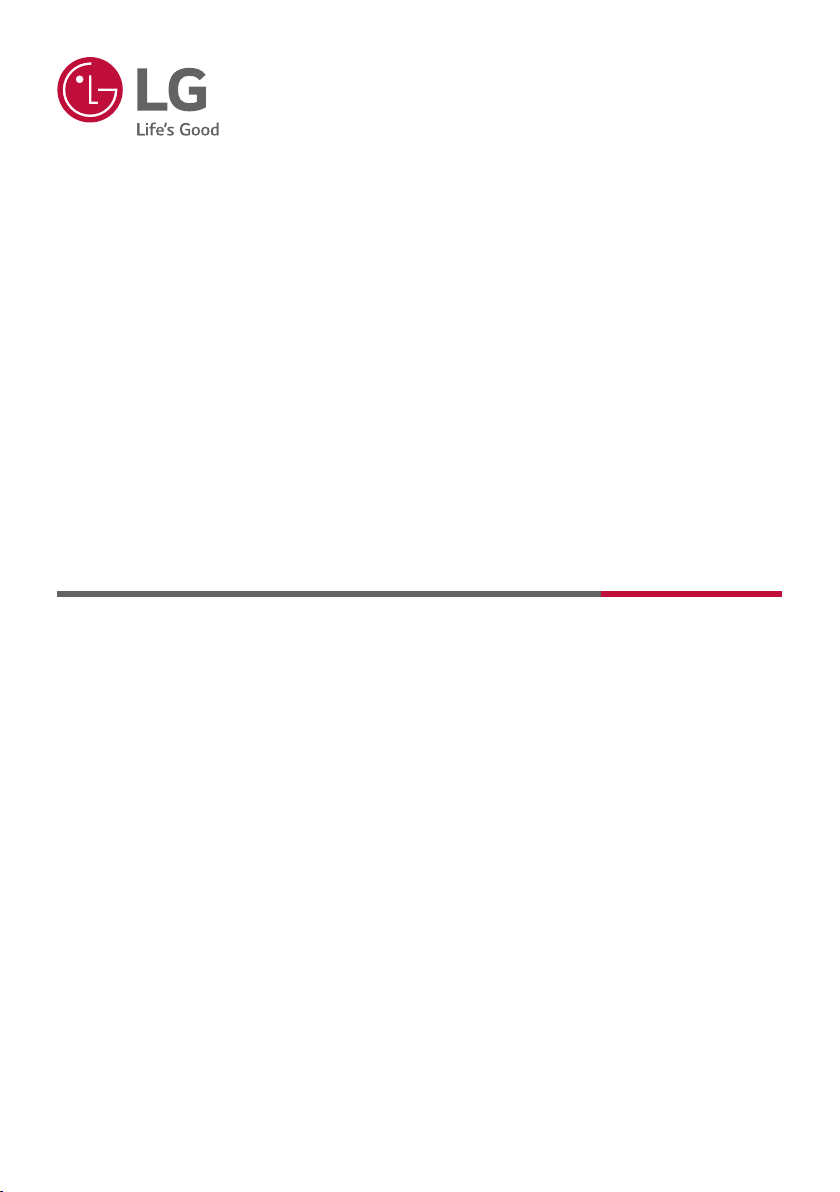
BEDIENUNGSANLEITUNG
LG Wi-Fi
Soundbar
Bitte lesen Sie diese Bedienungsanleitung vor der Bedienung des Gerätes sorgfältig
durch und bewahren Sie sie zum späteren Nachschlagen auf.
Modell
DSN9YG (DSN9YG, SPN8-W)
2001_Rev01
Copyright © 2020 LG Electronics Inc. Alle Rechte vorbehalten.
www.lge.com
Page 2
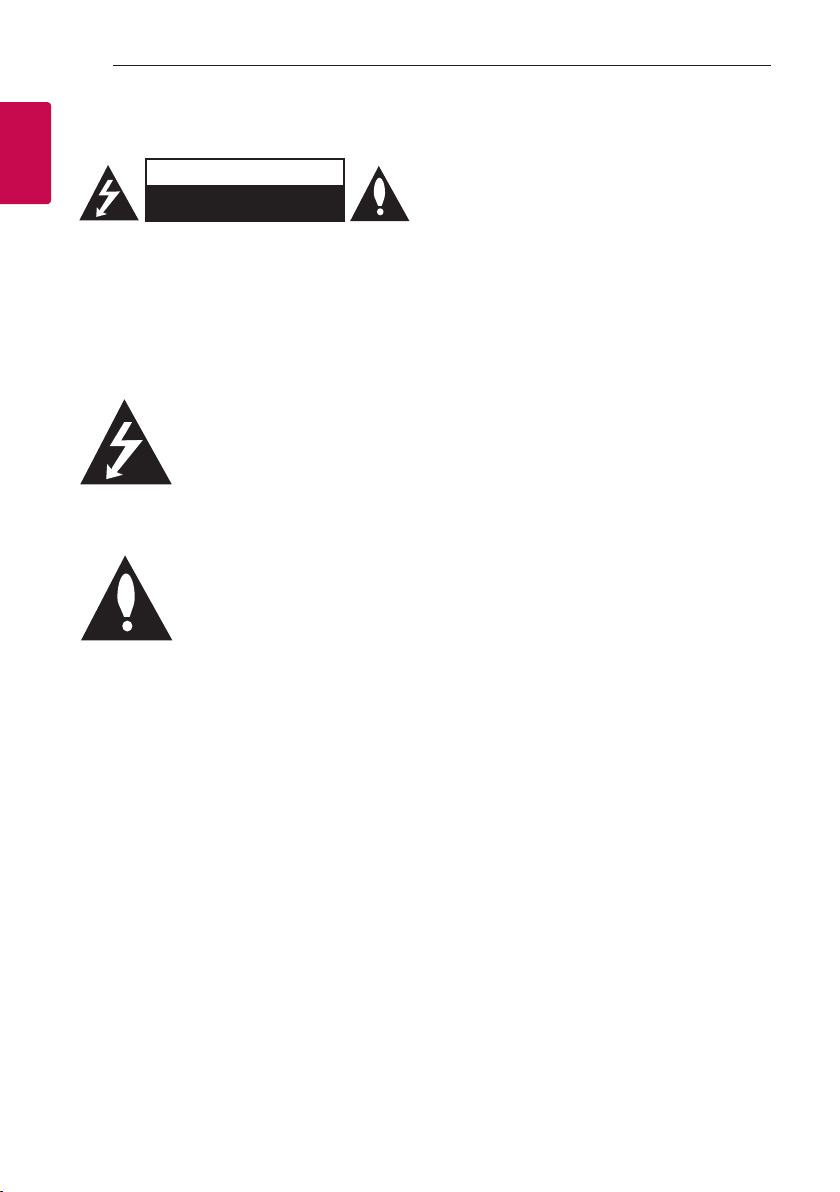
Erste Schritte2
Sicherheitshinweise
1
Erste Schritte
STROMSCHLÄGEN ZU VERMEIDEN, DAS GEHÄUSE
(BZW. DIE RÜCKSEITE) NICHT ABNEHMEN
UND/ODER DAS GERÄT SELBST REPARIEREN.
ES BEFINDEN SICH KEINE BAUTEILE IM GERÄT,
DIE VOM BENUTZER REPARIERT WERDEN
KÖNNEN. REPARATUREN STETS VOM FACHMANN
denen die Spannung groß genug ist, um für den
Menschen die Gefahr eines Stromschlages zu bergen.
Dokumentation hinzuweisen.
ACHTUNG: UM BRANDGEFAHR UND DIE GEFAHR
EINES STROMSCHLAGES ZU VERMEIDEN, SETZEN
SIE DAS GERÄT WEDER REGEN NOCH SONSTIGER
FEUCHTIGKEIT AUS.
ACHTUNG: Installieren Sie das Gerät nicht in einem
geschlossenen Raum, z. B. in einem Bücherregal oder
an einem ähnlichen Ort.
VORSICHT: Keine Hochspannungsgeräte in der
Nähe dieses Gerätes verwenden (z. B. elektrische
Fliegenklatschen). Ansonsten besteht die Gefahr von
Fehlfunktionen durch elektromagnetische Störungen.
VORSICHT: Das Gerät darf nicht mit Wasser (Tropfoder Spritzwasser) in Berührung kommen und es
sollten keine mit Flüssigkeit gefüllten Behälter auf
das Gerät gestellt werden, wie z. B. Vasen.
VORSICHT: Die Belüftungsöffnungen niemals
verdecken. Das Gerät immer laut Herstellerangaben
anschließen.
Schlitze und Öffnungen im Gehäuse dienen der
Belüftung, gewährleisten einen störungsfreien
Betrieb des Gerätes und schützen es vor
Überhitzung. Öffnungen sollten niemals durch
Aufstellen des Gerätes auf einem Bett, Sofa, Teppich
ACHTUNG
STROMSCHLAGGEFAHR
NICHT ÖFFNEN
ACHTUNG: UM DIE GEFAHR VON
AUSFÜHREN LASSEN.
Der Blitz mit der Pfeilspitze im
gleichseitigen Dreieck dient dazu,
den Benutzer vor unisolierten und
gefährlichen spannungsführenden
Stellen innerhalb des
Gerätegehäuses zu warnen, an
Das Ausrufezeichen im gleichseitigen
Dreieck dient dazu, den Benutzer
auf wichtige vorhandene Betriebsund Wartungsanleitungen
in der produktbegleitenden
oder ähnlichen Untergründen verdeckt werden. Das
Gerät sollte nicht z. B. in einem Bücherregal oder
Schrank aufgestellt werden, wenn keine ausreichende
Belüftung gewährleistet werden kann oder die
Anleitungen missachtet wurden.
VORSICHT: Kein offenes Feuer auf das Gerät stellen,
wie z. B. Kerzen.
HINWEIS: Angaben zur Geräteidentizierung und zur
Stromversorgung nden Sie auf dem Hauptetikett an
der Unter- oder Oberseite des Gerätes.
VORSICHTSHINWEISE zum Netzkabel
Das Gerät wird über den Netzstecker vollständig
ausgeschaltet. In einem Notfall muss der Netzstecker
schnell und mühelos erreichbar sein.
Beachten Sie für die aktuellen Vorschriften
die technischen Daten des Gerätes in diesem
Benutzerhandbuch.
Steckdosen niemals überlasten. Überlastete,
lockere oder beschädigte Steckdosen,
Verlängerungskabel, beschädigte Stromkabel oder
rissige Leitungsisolationen bergen Gefahren und
können Stromschläge oder Brände verursachen. In
diesen Fällen besteht die Gefahr von Stromschlägen
oder Bränden. Überprüfen Sie regelmäßig die Kabel
des Gerätes. Bei Schäden oder Verschleiß das
entsprechende Kabel abziehen, das Gerät nicht mehr
verwenden und das Kabel von einem zugelassenen
Kundendienst durch ein gleichwertiges Kabel
ersetzen lassen. Vermeiden Sie eine unsachgemäße
physikalische oder mechanische Nutzung des
Stromkabels, wie z. B. Verdrehen, Knicken, Zerstechen,
Einklemmen in einer Tür oder Darauftreten. Achten
Sie besonders auf Stecker, Steckdosen und auf
die Punkte, an denen das Kabel aus dem Gerät
heraustritt.
VORSICHT: Achten Sie darauf, dass Kinder nicht
ihre Hände oder andere Gegenstände in die
*Lautsprecheröffnung einführen.
* Lautsprecheröffnung: Eine Aushöhlung im
Lautsprechergehäuse zum Erzeugen satter Bässe.
Page 3
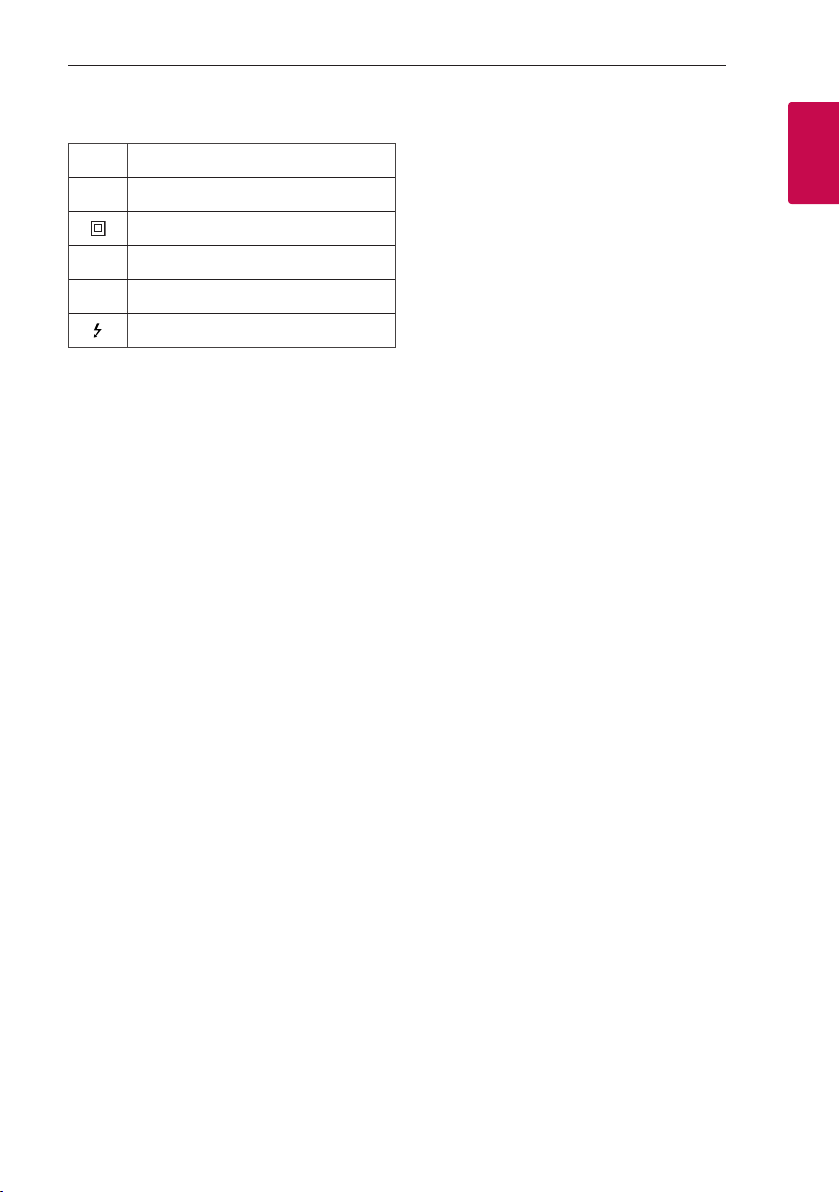
Symbole
~
0
1
!
Bedeutet Wechselstrom (AC).
Bedeutet Gleichstrom (DC).
Bedeutet Gerät der Klasse II.
Bedeutet Bereitschaftsbetrieb.
Bedeutet “EIN” (Netz).
Bedeutet gefährliche Spannung.
Erste Schritte 3
1
Erste Schritte
Page 4
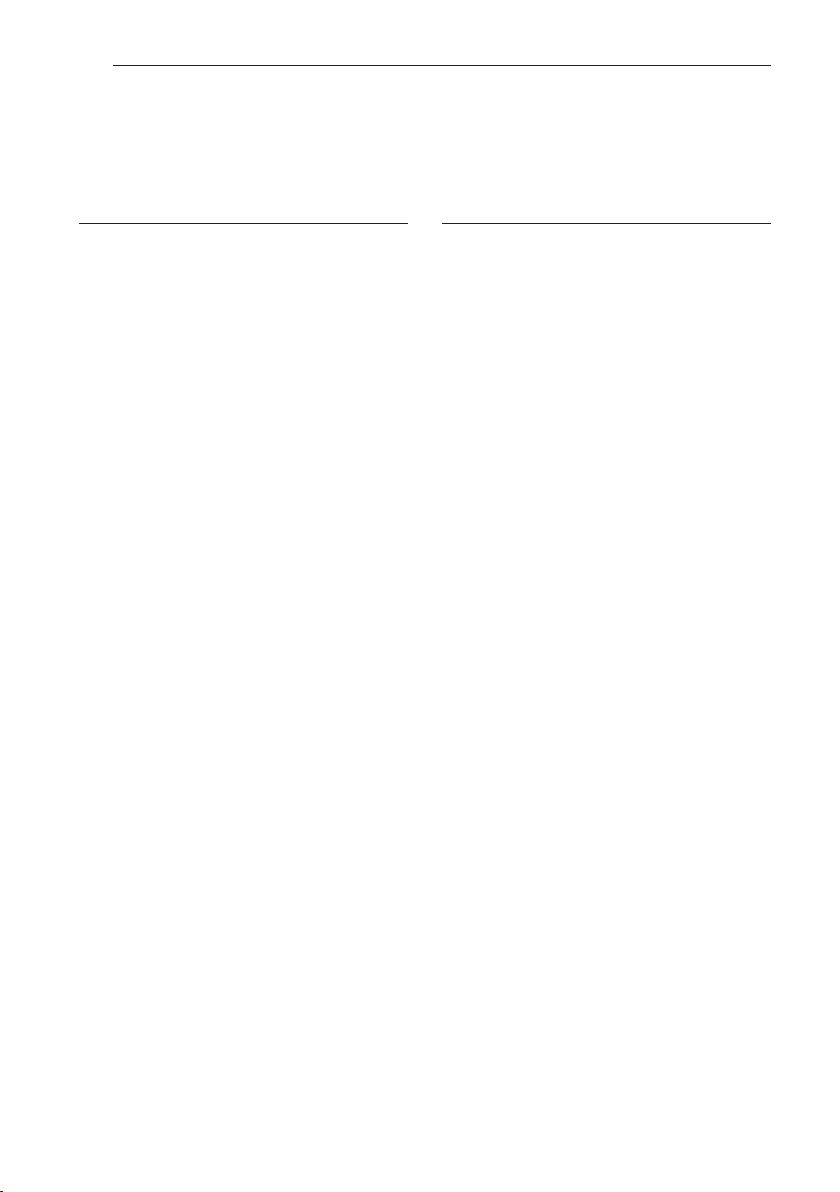
Inhaltsverzeichnis4
Inhaltsverzeichnis
1 Erste Schritte
2 Sicherheitshinweise
6 Einführung
7 Bedienfeld
9 Rückseite
10 Fernbedienung
13 Position der Lautsprecher
14 Installation der Sound Bar
15 Montage des Geräts an einer Wand
2 Anschlüsse
17 Netzwerkverbindung
17 – Installation der “Google Home” App
18 – Starten Sie die App, um eine Verbindung zu
Wi-Fi herzustellen
19 Verlegen der Kabel (Optional)
20 Verbindung von Funk-Subwoofer und hinterem
Lautsprecher (separat erhältlich)
20 – Funk-Subwoofer-Verbindung
21 – Verbindung für hinteren Lautsprecher
(separat erhältlich)
22 – Surround-Klang
25 – Wie man den Ferritkern anbringt
26 Anschluss an den Fernseher
26 – Über ein optisches Kabel
26 – LG Sound Sync
27 – Verwendung eines HDMI-Kabels
28 – ARC-Funktion (Audio Return Channel)
28 – eARC (Erweiterter Audio-Rückkanal)
Funktion
28 – Was bedeutet SIMPLINK?
29 – Weitere Informationen zu HDMI
30 Anschluss von Zusatzgeräten
30 – DOLBY ATMOS®
30 – DTS:X®
31 – HDMI IN-Anschluss
31 – OPTICAL IN-Anschluss
32 – USB-Anschluss
Page 5
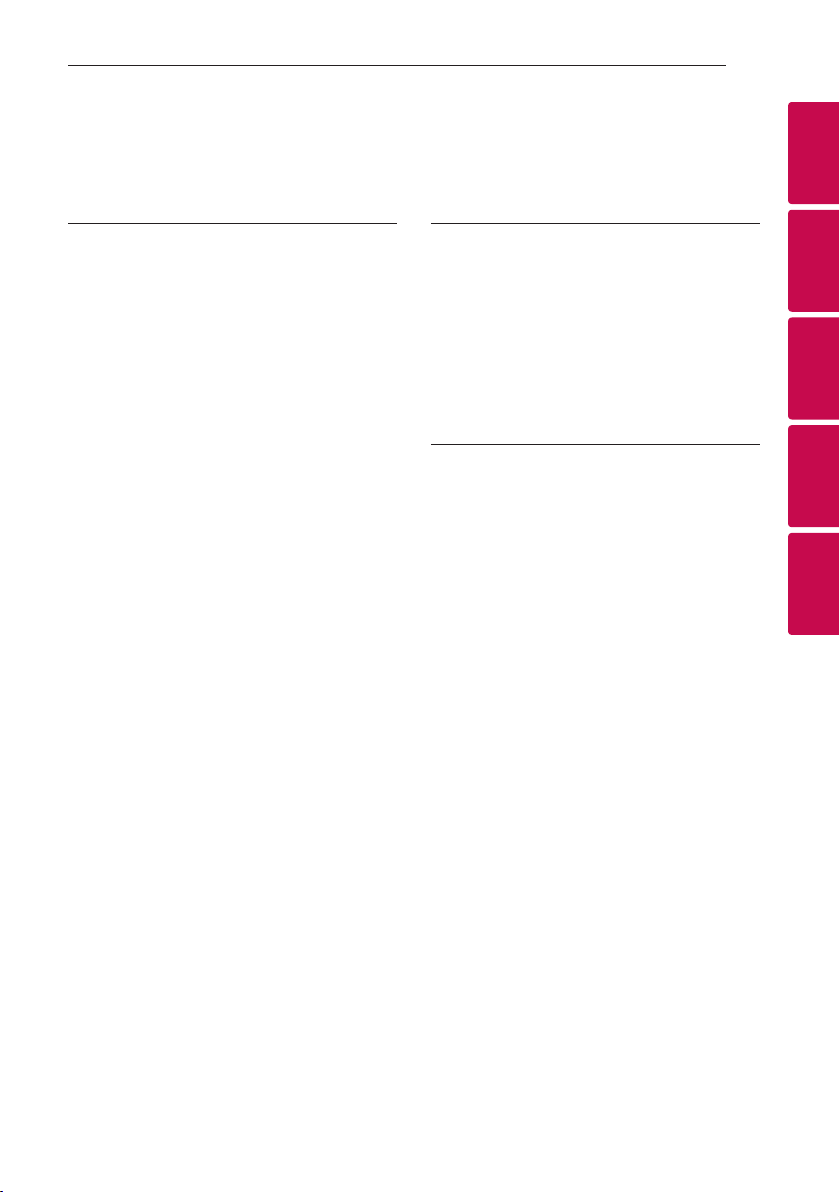
Inhaltsverzeichnis 5
3 Bedienung
35 USB-Funktion
36 Verwendung von Google Assistant
36 – Unterhalten Sie sich mit Google Assistant
38 – Referenzseite für Google Assistant-Hilfe
39 Steuern Sie Ihr Fernsehgerät und Ihre
Soundbar per Sprachbefehl.
39 – Verfügbare Sprachbefehle
41 “LG Wi-Fi Speaker“
41 – Installieren der “LG Wi-Fi Speaker“-App
42 Verwendung der BLUETOOTH Wireless-
Technologie
42 – Über BLUETOOTH
42 – BLUETOOTH-Profile
42 – Musik vom Ihrem BLUETOOTH-Gerät
hören
45 Weitere Funktionen
45 – Die Benutzung Ihrer TV-Fernbedienung
45 – AUTO POWER Ein/Aus
46 – Automatischer Funktionswechsel
47 Bereitschaftsmodus
47 – Bereitschaftsmodus
47 – Netzwerk-Bereitschaftsmodus
47 Neustart der Lautsprecher
4 Fehlersuche
48 Störungsbehebung
48 – Allgemein
50 – Netzwerk
50 – Anwendung
51 – HINWEISE zur Verwendung des
Funkbetriebs
51 – HINWEISE für den Demo-Modus
5 Anhang
52 Dateivoraussetzungen
52 Markenzeichen und Lizenzen
53 Technische Daten
55 Handhabung des Lautsprechers
55 Wichtige Informationen zu Netzwerkdiensten
56 Nutzungsbedingungen
1
2
3
4
5
Page 6
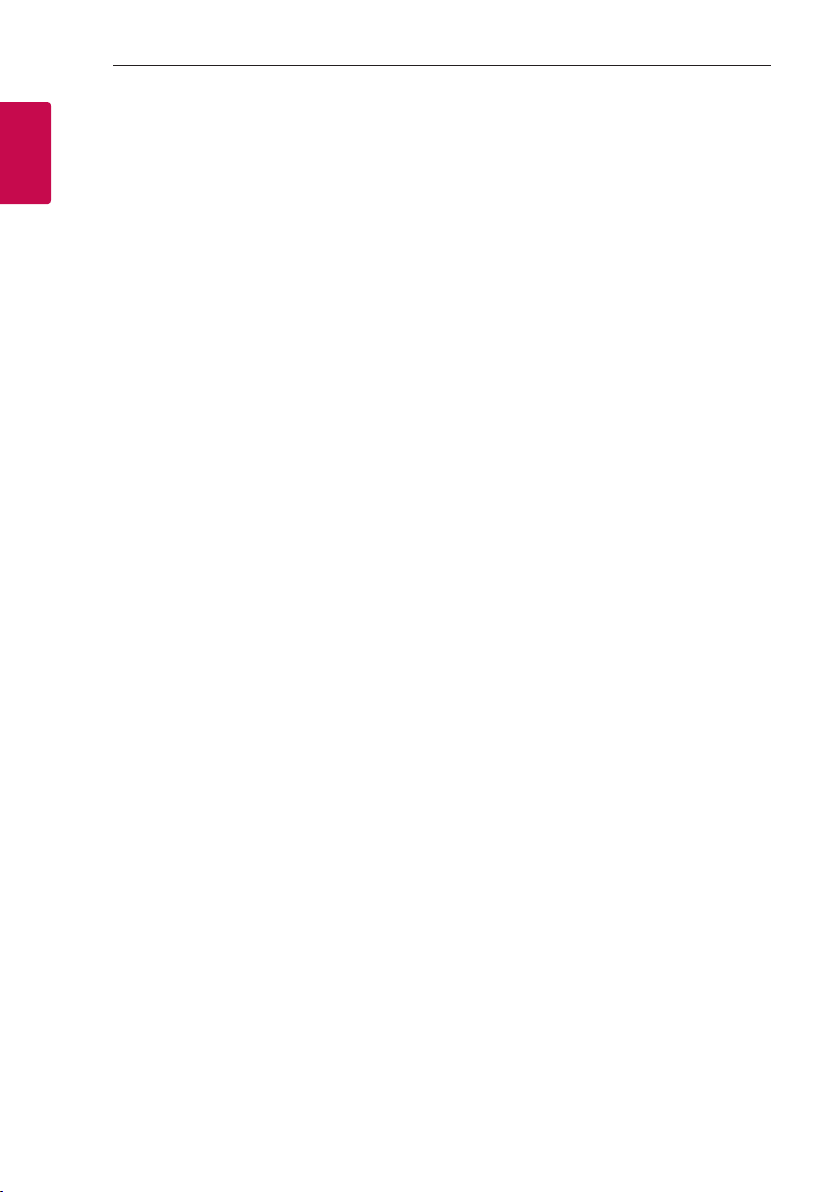
Erste Schritte6
Einführung
In diesem Handbuch verwendete
Symbole
1
Erste Schritte
Hinweis
,
Weist auf besondere Funktionen des Gerätes hin.
Vorsicht
>
Vorsichtshinweise zur Vermeidung möglicher
Beschädigungen.
Page 7
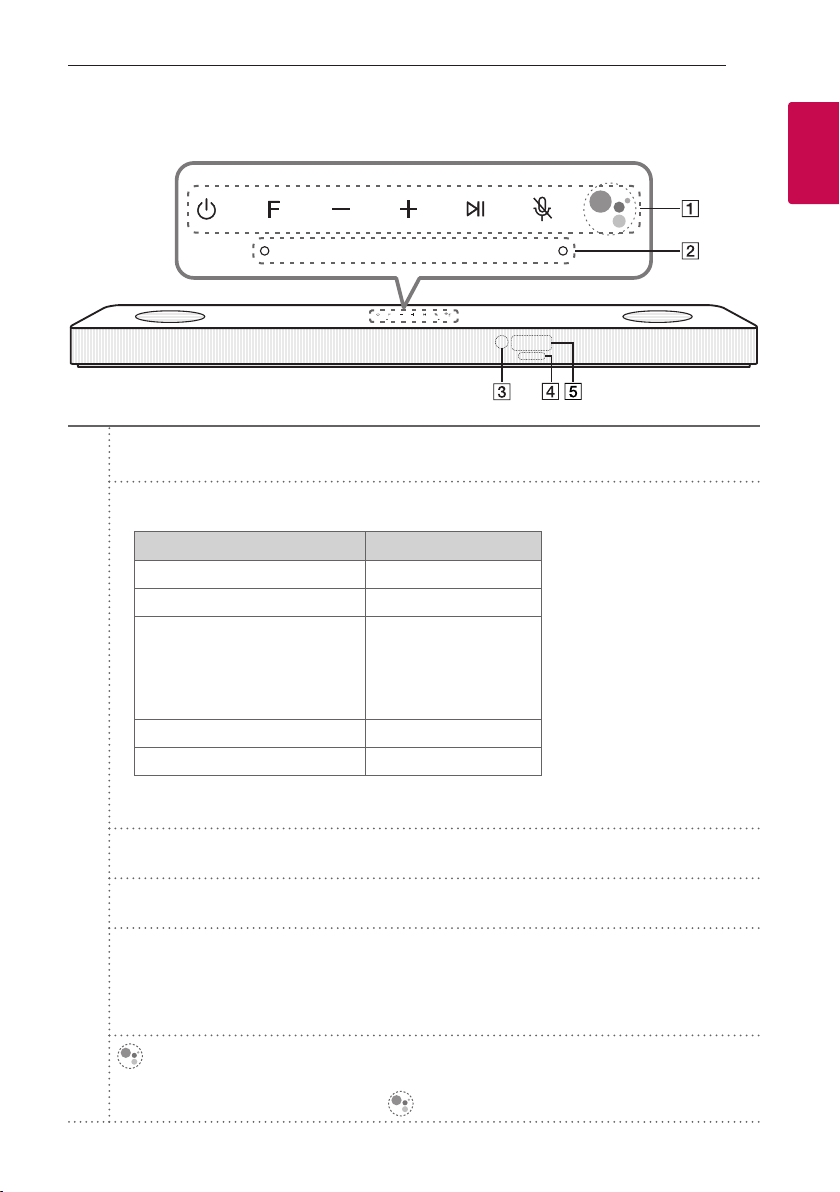
Bedienfeld
(Bereit)
1
- Schaltet das Gerät EIN oder AUS.
F (Funktion)
- Wählen Sie die Funktion und Eingangsquelle aus, indem Sie die Taste F mehrmals drücken.
Eingangsquelle / Funktion Anzeige
Wi-Fi WI-FI
Bluetooth BT
Optisch
ARC
e-ARC
LG Sound Sync (kabelgebunden)
HDMI IN HDMI
A
USB USB
Nachdem Sie unter Verwendung der Google Home App eine Wi-Fi-Netzwerkverbindung hergestellt
,
haben, können Sie die Bluetooth-Funktion verwenden.
(Lautstärke)
o/p
- Lautstärke einstellen.
N
- Startet die Wiedergabe. /Unterbricht die Wiedergabe.
(Mikrofonstummschaltung)
>
- Deaktivieren Sie die Spracherkennung, indem Sie die Taste > am Gerät drücken. Alle LEDs des Google
Assistant leuchten gelb und die Ansage “The mic is muted. (Mikrofon ist stummgeschaltet.)” ist zu hören.
Um sie zu deaktivieren, drücken Sie erneut > am Gerät. Die LED des Google Assistant erlischt und
die Ansage “The mic is back on. (Mikrofon wurde erneut aktiviert.)” ist zu hören.
OPT/HDMI ARC
Erste Schritte 7
1
Erste Schritte
- Ermöglicht es Google Assistant, Ihre Sprachbefehle zu empfangen.
Um abzubrechen, drücken Sie erneut auf . (Seite 36)
Page 8
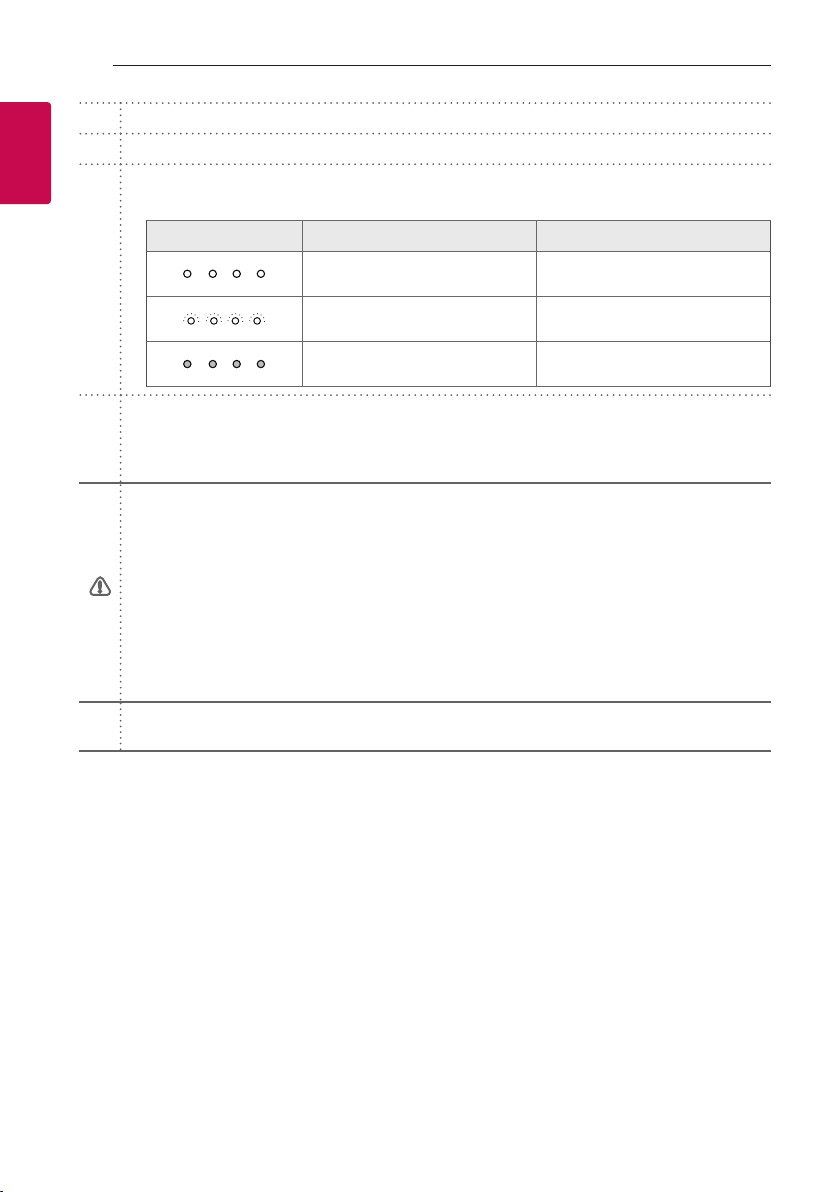
Erste Schritte8
Mikrofon
B
Fernbedienungssensor
C
1
Erste Schritte
Google Assistant-LED
- Ändert den LED-Status in Abhängigkeit zur Leistung von Google Assistant.
LED Status Beschreibung
Alle vier LEDs leuchten. Bereit, Ihren Sprachbefehl zu hören.
D
Alle vier LEDs blinken. Reagiert auf Ihren Sprachbefehl.
Das Mikrofon ist deaktiviert und die
orangefarbene LED leuchtet.
Anzeigefenster
- Falls 15 Sekunden lang keine Taste gedrückt wird, wird das Anzeigefenster automatisch
E
abgedunkelt.
Wenn Sie eine beliebige Taste drücken, leuchtet die Anzeige auf.
Vorsichtshinweise bei der Bedienung der Sensortasten
yBenutzen Sie die Drucktasten nur mit sauberen und trockenen Händen.
- In einer feuchten Umgebung, wischen Sie alle Feuchtigkeit auf den Touch-Tasten vor dem
Gebrauch aus.
.
yDrücken Sie die Drucktasten bei ihrer Bedienung nicht mit zu viel Kraft.
- Wenn Sie zu viel Kraft anwenden, kann der Sensor der Touch-Tasten beschädigt werden.
yBerühren Sie die Schaltäche, die Sie bearbeiten möchten, um die Funktion korrekt zu bedienen.
yAchten Sie darauf, dass sich auf den Berührungstasten kein leitfähiges Material wie
Metallgegenstände benden. Ansonsten können Fehlfunktionen auftreten.
Dieses Gerät schaltet sich selbst aus, um den Energieverbrauch zu senken, wenn das Hauptgerät nicht
,
mit einem Zusatzgerät verbunden ist oder 15 Minuten lang nicht genutzt wurde.
Spracherkennung ist deaktiviert
Page 9
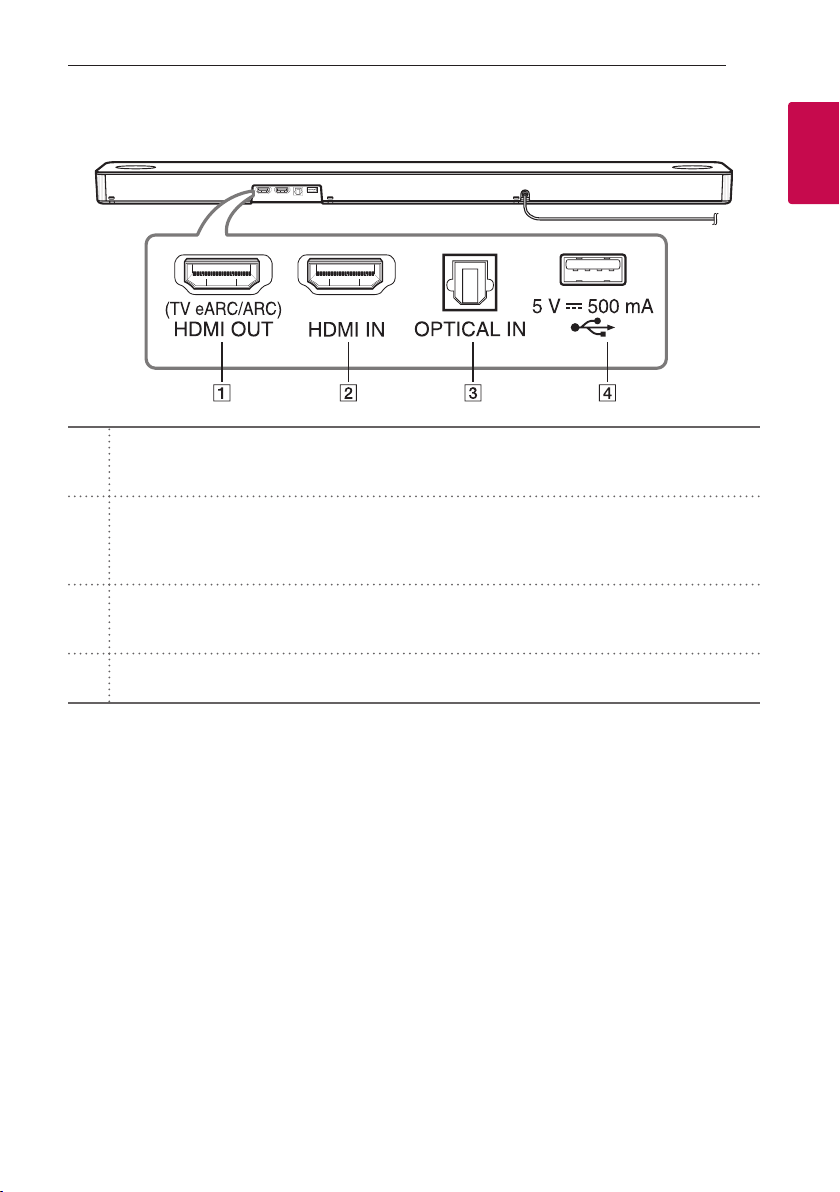
Rückseite
HDMI OUT (TV eARC/ARC)
- Verbinden Sie die HDMI OUT (TV eARC/ARC)-Buchse auf der Rückseite des Gerätes mit der ARC-
A
Buchse am TV-Gerät.
HDMI IN
- Verbinden Sie die HDMI IN-Buchse auf der Rückseite des Gerätes mit der HDMI OUT-Buchse
B
Ihres externen Geräts. Sie können Bild und Ton über den HDMI-Anschluss auf einem Zusatzgerät
ausgeben.
OPTICAL IN
- Verbinden Sie die OPTICAL IN-Buchse auf der Rückseite des Geräts mit der OPTICAL OUT-Buchse
C
am TV-Gerät.
USB-Anschluss
D
- Verbinden Sie das USB-Speichergerät mit dem USB-Anschluss auf der Rückseite des Geräts.
Erste Schritte 9
1
Erste Schritte
Page 10
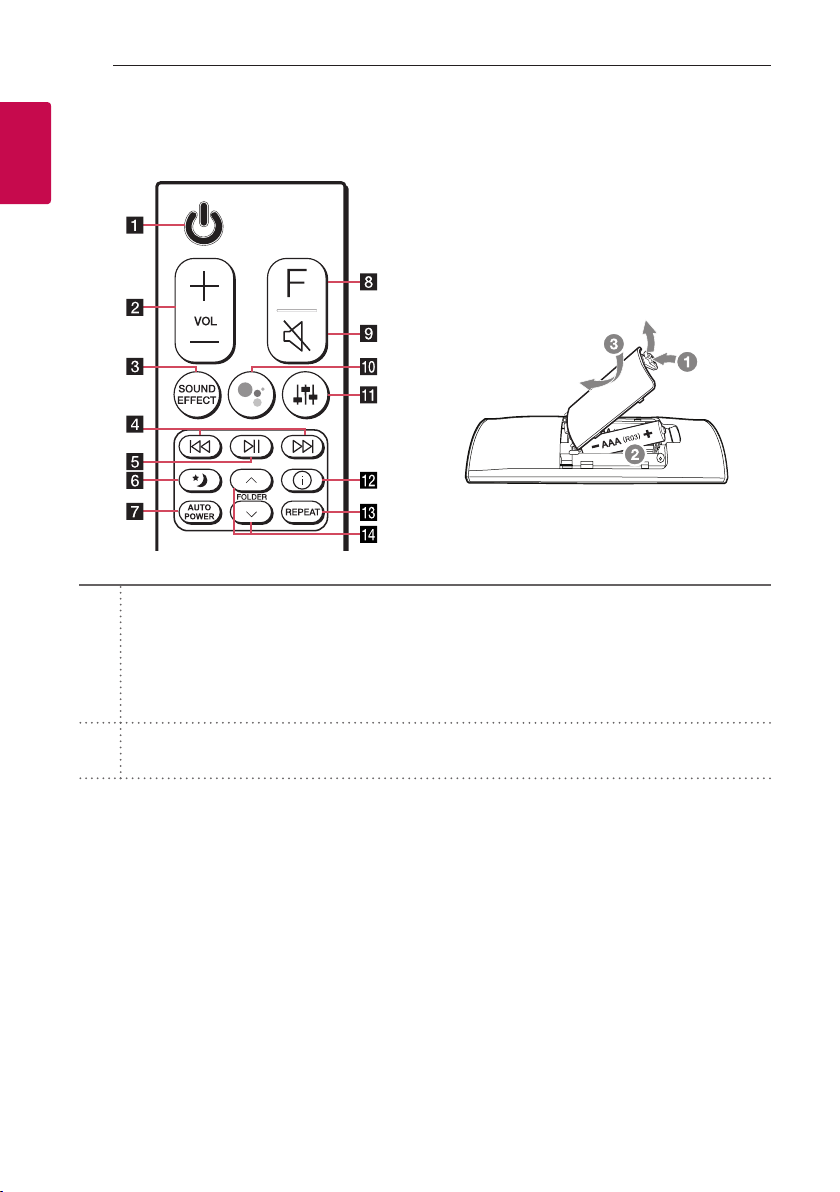
Erste Schritte10
Fernbedienung
1
Erste Schritte
(Bereit)
1
- Schaltet das Gerät EIN oder AUS.
yVernetzter Bereitschaftsmodus: Ermöglicht es der Einheit, in den Bereitschaftsmodus zu
a
wechseln.
Um die vernetzte Bereitschaftsfunktion aktivieren zu können, drücken Sie auf 1.
Um die Bereitschaftsfunktion des Netzwerks zu deaktivieren, drücken Sie auf 1 für ca. 3 Sekunden.
VOL (Lautstärke) o/
b
- Stellt Lautsprecherlautstärke ein.
p
Austauschen der Batterie
Nehmen Sie die Batterieklappe von der Rückseite der
Fernbedienung ab und legen Sie die Batterie mit der
richtigen Polung 4 und 5 ein.
Bei Ersetzen durch einen falschen Batterietyp
besteht Brand- und Explosionsgefahr.
Page 11
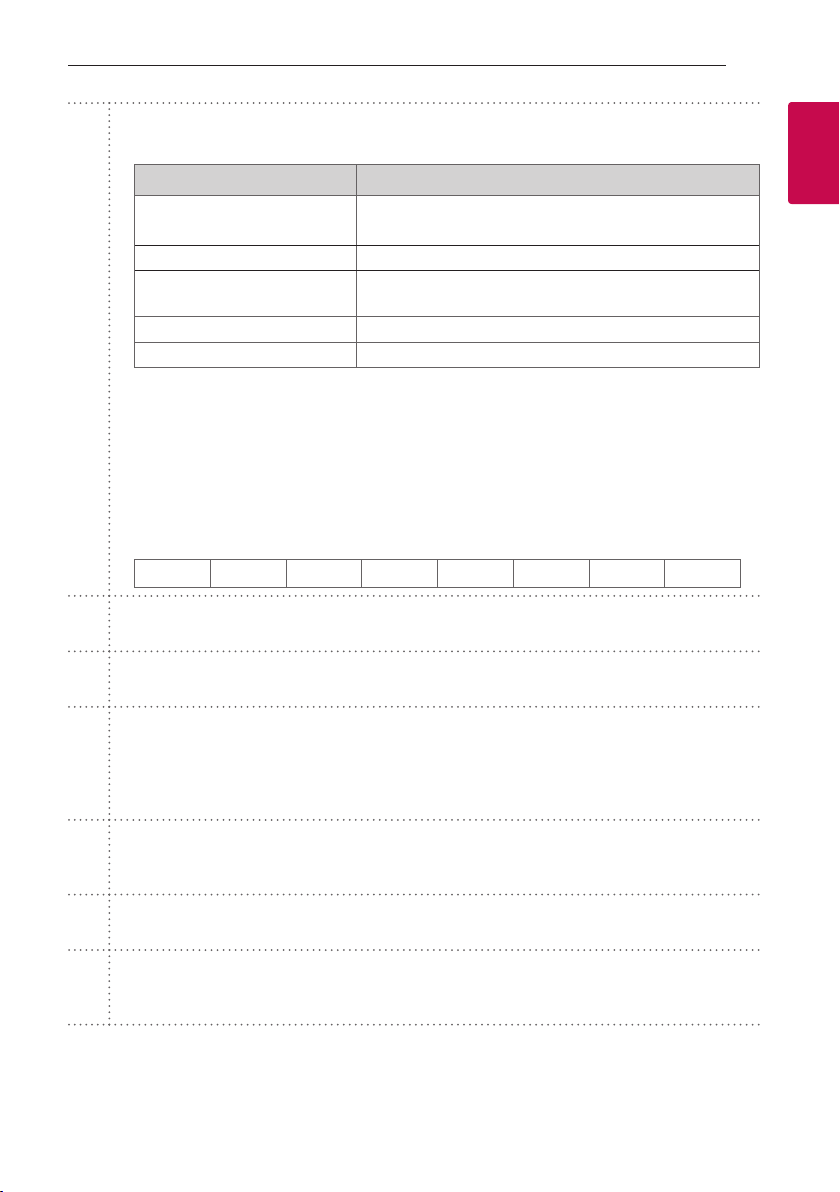
SOUND EFFECT
- Wählt einen Soundeffektmodus über SOUND EFFECT aus.
Erste Schritte 11
Auf der Anzeige Beschreibung
AI SOUND PRO
BASS BLAST oder BASS BLAST+ Verstärkt den Bass und liefert starken Sound.
STANDARD
MOVIE Sie können einen immersiveren Kino-Surround-Sound genießen.
c
d
e
f
g
h
i
MUSIC Besserer Klang für Musikquelle.
Sollte dieses Gerät DOLBY ATMOS oder DTS:X-Stream erkennen, können Sie den Klangeffekt nicht
,
in einen anderen ändern. In diesem Fall reagiert diese Einheit nicht, selbst wenn Sie auf SOUND
EFFECT drücken. Außerdem wird Ihnen lediglich “NOT SUPPORTED” im Anzeigefenster angezeigt.
yTV-Fernbedienung: Damit können Sie die Lautstärke dieses Geräts über die Fernbedienung Ihres
TV-Geräts steuern, selbst wenn es sich um das Produkt eines anderen Herstellers handelt. (Seite 45)
Halten Sie zum Ein- und Ausschalten der Funktion der TV-Fernbedienung die Taste SOUND EFFECT
etwa 3 Sekunden lang gedrückt und drücken Sie sie dann erneut.
Unterstützte TV-Hersteller
,
LG Panasonic Philips Samsung Sharp Sony Toshiba Vizio
(Überspringen)
C/V
- Drücken Sie auf C oder auf V, um zur nächsten oder vorherigen Datei zu gelangen.
(Wiedergabe/Pause)
N
- Startet die Wiedergabe. /Unterbricht die Wiedergabe.
(Nachtzeit)
8
- Es wird für ein Betrachten von Filmen mit geringer Lautstärke spät in der Nacht empfohlen. Es
reduziert die Schallintensität und sorgt für einen feineren, weicheren Klang.
Drücken Sie auf 8, um den Nachtmodus zu aktivieren. Um ihn abzubrechen, müssen Sie erneut auf
drücken.
8
AUTO POWER
- Das Gerät kann damit automatisch über folgende Eingangssignale ein- und ausgeschaltet werden:
optisch (Seite 45).
F (Funktion)
- Wählen Sie die Eingangsquelle und Funktion aus, indem Sie die Taste F mehrmals drücken.
(Stumm)
[
- Drücken Sie [, um das Gerät stumm zu schalten. Drücken Sie erneut auf [, um die Funktion zu
deaktivieren.
Analysiert den Eingangsklang und stellt den für den Inhalt
optimierten Klang in Echtzeit bereit.
Über die so genannte MERIDIAN-Technologie sind Sie in der
Lage, einen erstklassigen Klang zu genießen.
1
Erste Schritte
Page 12
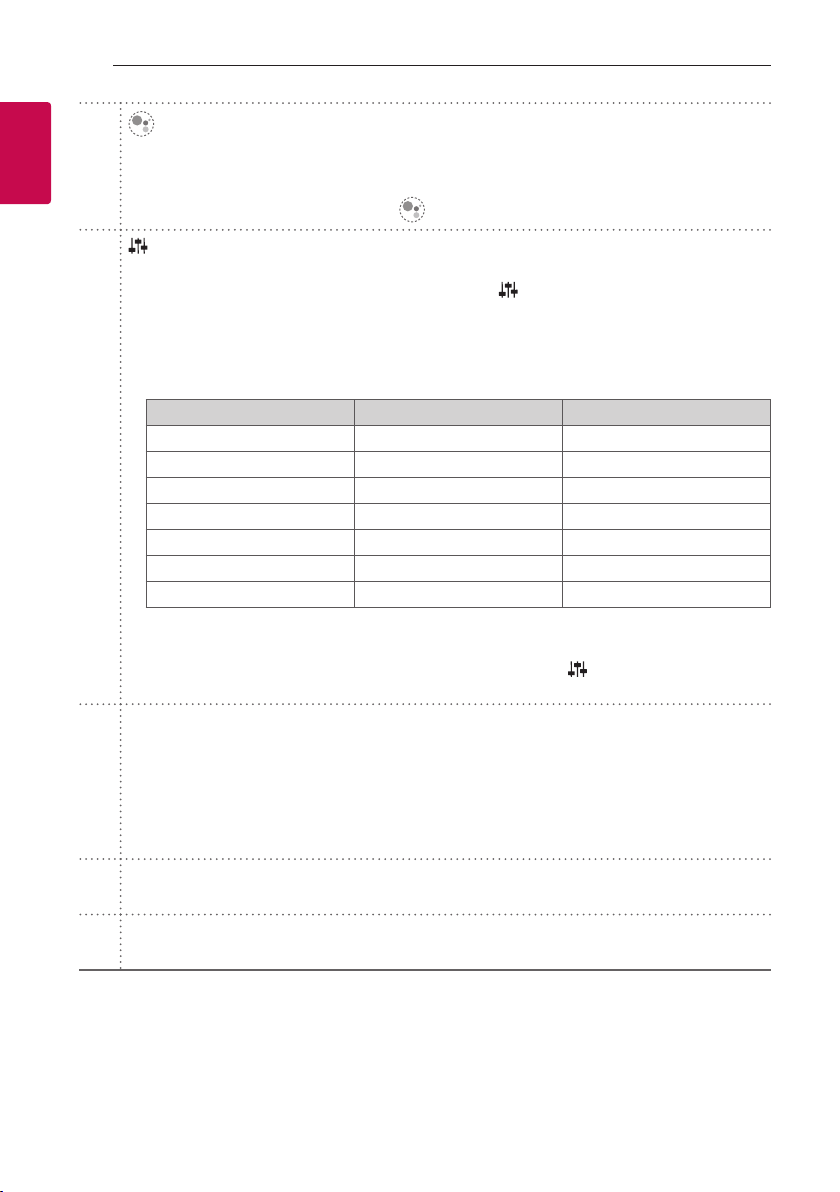
Erste Schritte12
- Ermöglicht es Google Assistant, Ihre Sprachbefehle während des Fernsehens zu empfangen (nicht
notwendig, wenn Sie Musik über Wi-Fi oder Bluetooth hören, in diesem Fall können Sie einfach
j
1
Erste Schritte
“Hey Google” sagen).
Um abzubrechen, drücken Sie erneut auf
(Soundabstimmung)
- Passt den Schallpegel jedes Lautsprechers an.
Wählen Sie den gewünschten Lautsprecher mit der Taste
mit der Taste VOL o/p an.
Die Anpassung des hinteren Lautsprecherpegels wird erfolgt nur, falls die hinteren Lautsprecher
,
angeschlossen wurden.
Weitere Informationen zu den Lautsprechern finden Sie auf Seite 13.
,
Anzeige Beschreibung Reichweite
WF Subwoofer -15 ~ 6
k
ySurround Sound: Mit dieser Funktion können Sie Surround Sound mit den hinteren Lautsprechern
nutzen. (Seite 22)
Halten Sie zum Ein- oder Ausschalten des Surround Sound die Taste
gedrückt und drücken Sie sie dann erneut.
(Informationen)
J
- Über die Taste J können Sie verschiedene Information über die Eingangsquelle anzeigen.
l
m
n
- Wi-Fi: Name der verbundenen Anwendung
- BT (Bluetooth): Name des verbundenen Bluetooth-Gerätes
- OPT (optisch)/ ARC/E-ARC/HDMI (HDMI IN): Audioformat
- USB: Informationen über die auf einem USB-Datenträger enthaltenen Dateien.
REPEAT
- Drücken Sie zur Auswahl des gewünschten Wiedergabemodus bzw. des Zufallsmodus REPEAT.
FOLDER W/
- Sucht nach einem Ordner auf dem USB-Gerät.
C Mitte -6 ~ 6
OVC Overhead-Lautstärkeregelung -6 ~ 6
S Seite -6 ~ 6
R Rückseite -6 ~ 6
TRE Höhen -5 ~ 5
BAS Bässe -5 ~ 5
S
. (Seite 36)
aus und passen Sie dann die Lautstärke
etwa 3 Sekunden lang
Page 13
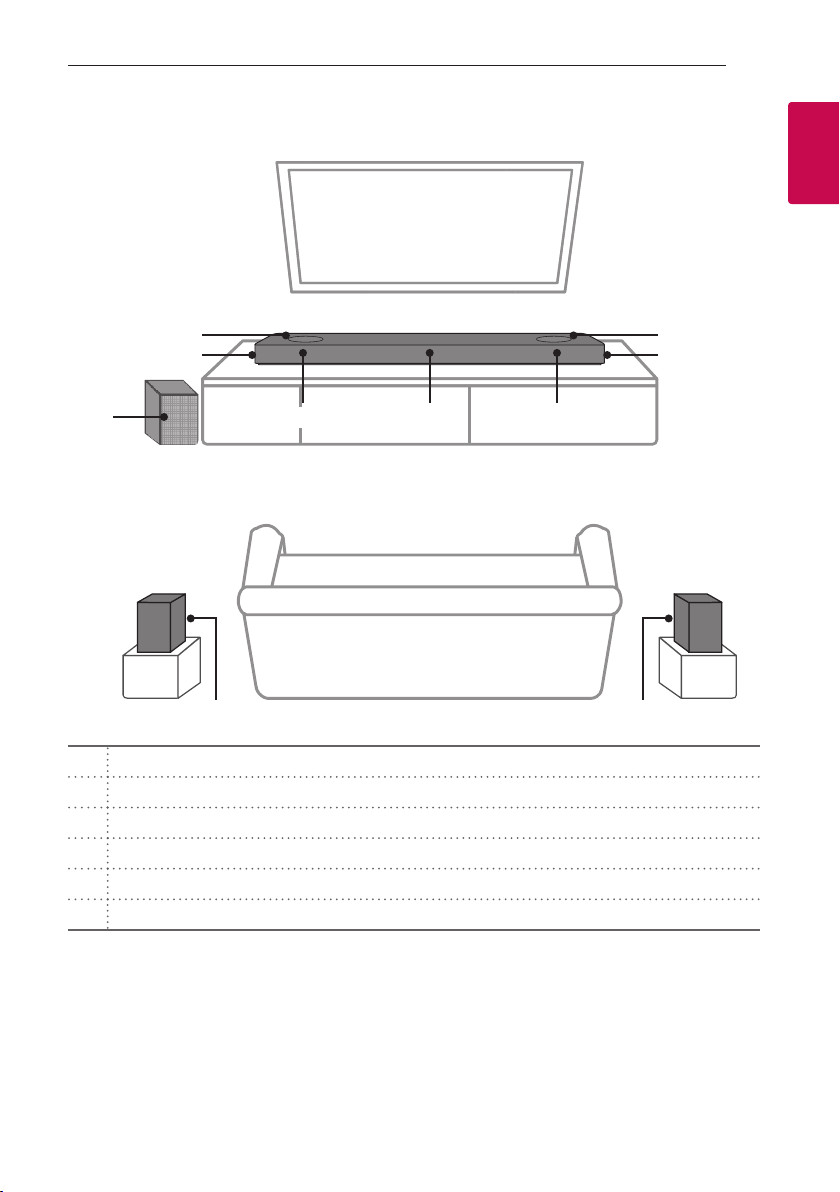
Position der Lautsprecher
Erste Schritte 13
1
Erste Schritte
cc
dd
e
f f
Center-Lautsprecher
a
Vordere Lautsprecher
b
Obere Lautsprecher
c
Seitliche Lautsprecher
d
Subwoofer
e
Hintere Lautsprecher
f
Über zusätzliche hintere WLAN-Lautsprecher können Sie Surround-Sound genießen. Die hinteren WLAN-
,
Lautsprecher werden als Satz separat angeboten (SPK8-S).
ab b
Page 14
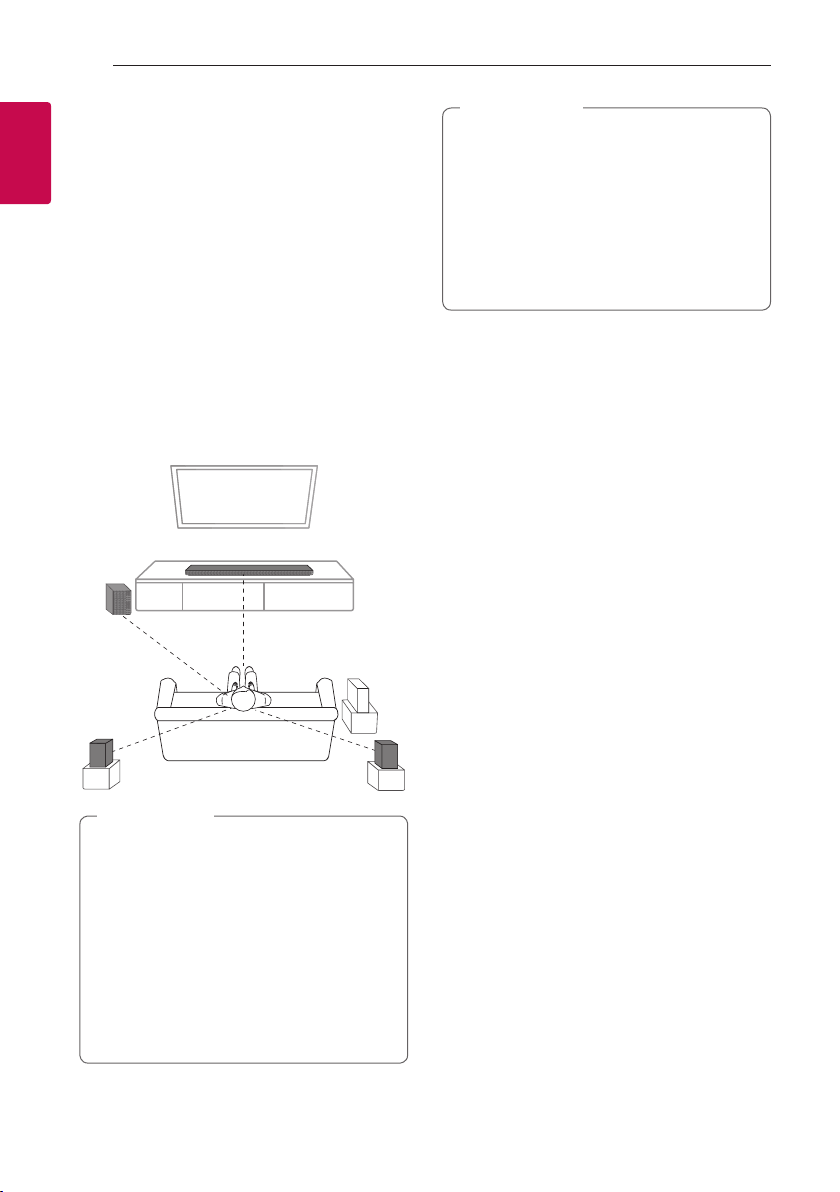
Erste Schritte14
Installation der Sound Bar
1
Der Ton kann über den Anschluss des Gerätes auf
Erste Schritte
einem Zusatzgerät ausgegeben werden: TV, Blu-rayDisc-Player, DVD-Player usw.
Stellen Sie das Gerät vor dem Fernseher auf und
schließen Sie es an das gewünschte Gerät an. (Seiten
26 - 32)
Der Funk-Subwoofer kann an jedem beliebigen Ort
im Raum aufgestellt werden. Für den Subwoofer wird
jedoch ein Stellplatz in der Nähe des Hauptgerätes
empfohlen. Richten Sie ihn leicht zur Raummitte aus,
um Wandreexionen zu vermeiden.
Für einen optimalen Surround-Klang müssen die
Lautsprecher wie in der folgenden Abbildung gezeigt
aufgestellt werden.
Vorsicht
>
yFür die bestmögliche Wireless-Verbindung
wie etwa Bluetooth oder Funk-Subwoofer
sollten Sie das Gerät nicht in einem
Metallgestell positionieren, da die WirelessVerbindung über ein Modul am Boden des
Gerätes aufgebaut wird.
yAchten Sie beim Aufstellen oder beim
Umsetzen des Gerätes/Subwoofers darauf,
dass die Oberächen nicht verkratzen.
Hinweis
,
yWenn die Soundleiste den
Fernbedienungssensor des Fernsehgeräts
abdeckt, trennen Sie den Abstand zwischen
der Soundleiste und dem Fernsehgerät um
10 bis 15 cm oder mehr.
yDie obige Abbildung kann von aktuellen
Geräten abweichen.
yÜber zusätzliche hintere WLAN-Lautsprecher
können Sie Surround-Sound genießen. Die
hinteren WLAN-Lautsprecher werden als
Satz separat angeboten (SPK8-S).
Page 15
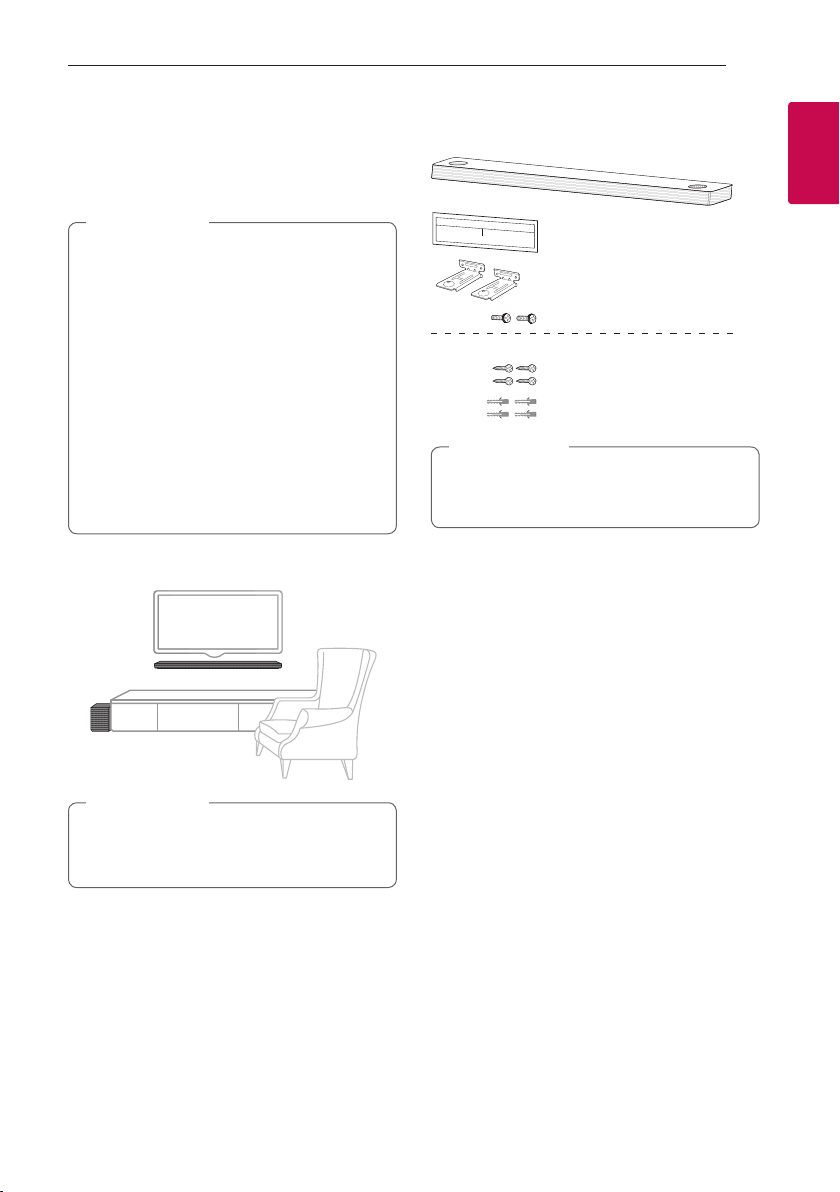
Erste Schritte 15
Montage des Geräts an einer Wand
Vorsicht
>
yDieses Gerät sollte nicht falsch herum
aufgestellt werden. Ansonsten besteht die
Gefahr von Schäden an den Bauteilen des
Gerätes oder von Verletzungen.
yZur Vermeidung von Schäden am Gerät nicht
an das Gerät hängen.
yMontieren Sie das Gerät fest an der Wand,
um ein Herunterfallen zu vermeiden. Sollte
das Gerät herunterfallen, besteht die Gefahr
von Verletzungen oder Schäden am Gerät.
yStellen Sie bei der Montage des Gerätes an
einer Wand sicher, dass Kinder nicht an den
Anschlusskabeln ziehen können und das
Gerät möglicherweise herunterfällt.
Sie haben die Möglichkeit, das Hauptgerät an einer
Wand zu montieren.
Montagematerialien
Gerät
Montageanleitung für
Wandhalterung
Wandhalterung
Schrauben
(Nicht enthalten)
Schrauben (A)
Wandstecker
Hinweis
,
Schrauben (A) und Dübel zur Montage des Gerätes
sind nicht im Lieferumfang enthalten. Zur Montage
empfehlen wir Hilti (HUD-1 6 x 30).
1
Erste Schritte
Vorsicht
>
Da es schwierig ist, eine Verbindung herzustellen,
nachdem diese Einheit installiert wurde, sollten Sie
vor der Installation die Kabel anschließen.
Page 16
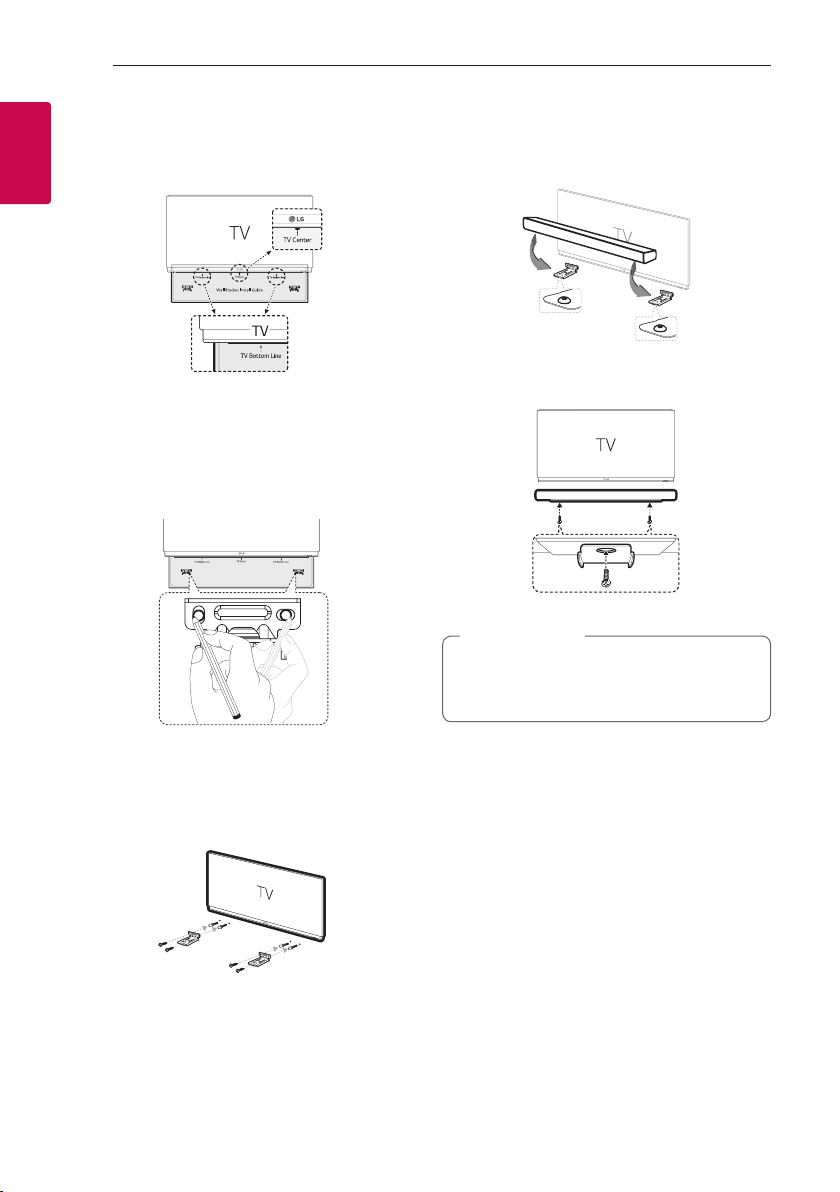
Erste Schritte16
1. Richten Sie die UNTERKANTE des Fernsehgerätes
der Montageschablone der Wandhalterung mit
der Unterkante des Fernsehgerätes aus und
befestigen Sie das Gerät an dieser Position.
1
Erste Schritte
2.
Verwenden Sie zur Wandmontage (Beton) die
Dübel. Zur Montage müssen einige Löcher in die
Wand gebohrt werden. Eine Montageschablone
(Montageschablone der Wandhalterung) für die
Bohrungen ist im Lieferumfang enthalten. Nehmen
Sie anhand der Schablone die Bohrungen vor.
5. Positionieren Sie das Gerät so über den
Halterungen, dass die Schraubenlöcher auf dem
Boden des Gerätes übereinander liegen.
6. Ziehen Sie die Schrauben des Gerätes fest an.
Hinweis
,
Um das Gerät aus den Halterungen zu lösen,
führen Sie die Montageanleitung in umgekehrter
Reihenfolge durch.
3. Entfernen Sie die Montageschablone der
Wandhalterung.
4.
Befestigen Sie die Halterungen mit den Schrauben
(A), wie in der folgenden Abbildung gezeigt.
Page 17
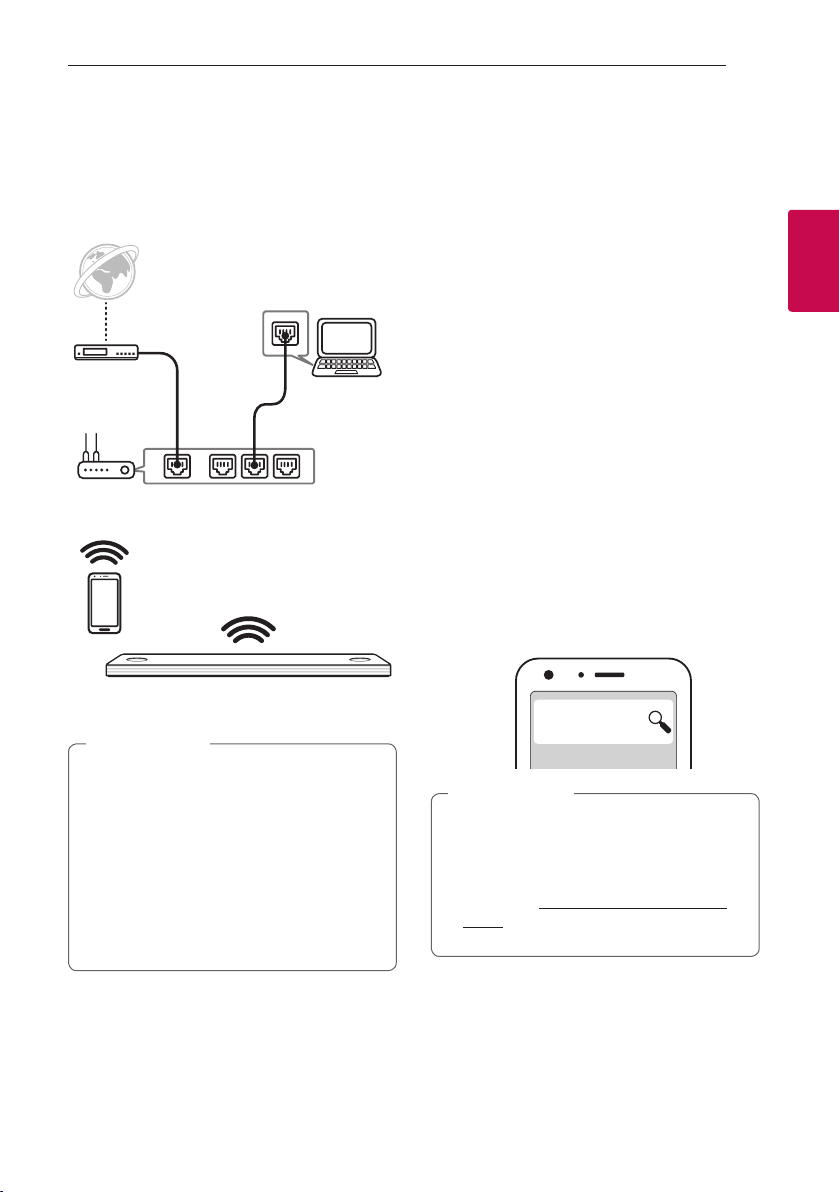
Anschlüsse 17
Netzwerkverbindung
Sie können verschiedene Funktionen dieser Soundbar
nutzen, indem Sie sich mittels der “Google Home”
App mit dem Netzwerk und Ihrem Smartphone
verbinden.
Modem
Router
Die App “Google Home” wird benötigt, um die
Soundleiste drahtlos mit dem Netzwerk zu verbinden.
Hinweis
,
In einer Netzwerkumgebung (Router, Internet
und Internet Service Provider), die sowohl IPv4
als auch IPv6 unterstützt, verbindet sich das
Netzwerk automatisch mit IPv4 oder IPv6,
Sobald eine Verbindung mit dem Netzwerk
hergestellt wird.
Sie können den jeweiligen Netzwerkstatus
überprüfen, indem Sie die Einstellungen unter
Meine Lautsprecher ([Einstellungen]>[IP-Info.])
in der “LG Wi-Fi Speaker“-App auswählen.
Medienserver
Installation der “Google Home” App
Mit der “Google Home” App können Sie verschiedene
Funktionen dieses Lautsprechers über Ihr
Smartphone nutzen.
Anforderungen vor einer Einrichtung
yEin drahtloser Router muss mit dem Internet
verbunden sein. Ein intelligentes Gerät, wie z.B.
Android- oder iOS-Geräte, muss über eine Wi-FiVerbindung mit dem drahtlosen Router verbunden
sein.
yFür die Nutzung dieser App ist ein Google-Konto
erforderlich. Während des Einrichtens einer
Verbindung für Wi-Fi kann diese App die Erstellung
eines Google-Kontos verlangen.
Über “Google Play” oder “App Store”.
1. Tippen Sie auf das “Google Play Store”- oder das
“App Store”-Symbol auf Ihrem Smartphone.
2. Geben Sie “Google Home” in die Suchleiste ein
und tippen Sie innerhalb “Google Play” oder “App
Store” auf “Suchen”.
3. Wählen Sie “Google Home” in der
Suchergebnisliste aus, um es herunterzuladen.
Google Home
Hinweis
,
yAbhängig von Geräteversion ist es möglich,
dass die “Google Home” App nicht
funktioniert.
yFür weitere Informationen besuchen Sie
die Website https://www.google.com/cast/
setup/
2
Anschlüsse
Page 18
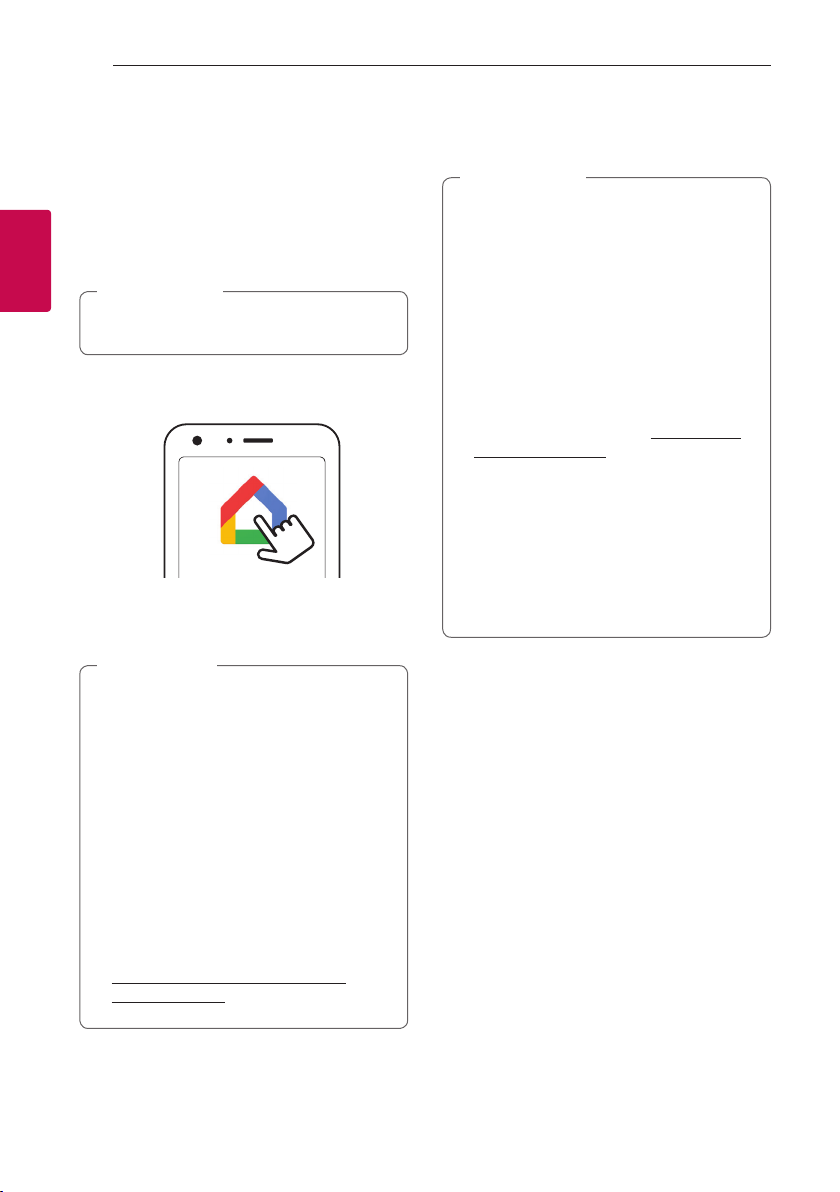
Anschlüsse18
Starten Sie die App, um eine Verbindung zu Wi-Fi herzustellen
Vergewissern Sie sich, dass die Wi-Fi-Funktion
Ihres Smartphones aktiviert wurde. Sobald ein
Verbindungsvorgang erfolgreich vorgenommen
wurde, muss dieser nicht mehr wiederholt werden.
Hinweis
2
Anschlüsse
,
Im Falle von iOS-Geräten muss die BluetoothEinstellung Ihres Smartphone aktiviert werden.
1. Tippen Sie auf das Symbol “Google Home”, um die
App zu starten.
2. Folgen Sie dem Bildschirm der App, um den
Lautsprecher einzustellen. Befolgen Sie diese
Anweisungen in der richtigen Reihenfolge.
Hinweis
,
yVerwenden Sie für eine Festlegung des
Lautsprechers und Ihres Smartphones eine
identische Wi-Fi-Verbindung.
yWird die Bluetooth-Einstellung auf Ihrem
Smartphone aktiviert, ist es einfach, sich mit
Wi-Fi zu verbinden.
yWährend der Installation müssen Sie einen
Lautsprechernamen erstellen. Dieser wird
für die Kopplung mit dem Bluetooth-Geräts
benötigt. Sie können den Lautsprechernamen
überprüfen und bearbeiten. Befolgen Sie
“Lautsprechernamen bearbeiten”. (Seite 44)
yFür weitere Informationen über die
Einrichtung besuchen Sie die Website
https://support.google.com/assistant/
answer/7538816
3. Sobald der Lautsprecher ordnungsgemäß mit
Wi-Fi verbunden ist, erscheint “CONNECTED” im
Anzeigefenster nebst einem akustischen Signal.
Hinweis
,
yAbhängig vom Status des drahtlosen
Routers funktioniert die Wi-Fi-Verbindung
möglicherweise nicht einwandfrei.
yEs wird empfohlen, dass Sie Wi-Fi Group Play
mit weniger als 5 Lautsprechern verwenden.
yDie “Google Home” App wird von Google
bereitgestellt. Diese kann durch eine
Änderung der Google-Richtlinie überarbeitet
werden.
yWeitere Informationen (Einrichtung, Nutzung,
Hilfe usw.) nden Sie in der “Google Assistant
Help” oder über die Website http://support.
google.com/assistant
yDer Lautsprecher steht für einige Funktionen
der “Google Assistant Help” nicht zur
Verfügung. (Seite 38)
yDer Lautsprecher ist nicht kompatibel mit der
”Smart ThinQ” App. Deswegen ist es im Setup nicht verfügbar und kann nicht durch die
Nutzung der “Smart ThinQ” App kontrolliert
werden.
Page 19

Verlegen der Kabel (Optional)
Die Kabel können mit der Kabelhalterung
zusammengebunden werden.
1. Halten Sie die Kabel mit der Kabelhalterung
zusammen, wie in der folgenden Abbildung
gezeigt.
2. Ziehen Sie die Kabelbinder fest.
Hinweis
,
yNachdem alle Verbindungen hergestellt
wurden, können Sie die Kabel nach Bedarf
ordentlich verlegen.
yKabelbinder werden nicht mitgeliefert.
Anschlüsse 19
2
Anschlüsse
Page 20

Anschlüsse20
Pairing
Verbindung von FunkSubwoofer und hinterem
Lautsprecher (separat
erhältlich)
Funk-Subwoofer-Verbindung
2
Anschlüsse
LED-Anzeige des Funk-Subwoofers
LED-Farbe Funktion
Grün
(Blinkend)
Grün Die Verbindung ist hergestellt.
Rot Der Funk-Subwoofer bendet
Aus (Keine
Anzeige)
Erste Einrichtung des FunkSubwoofers
1. Schließen Sie das Netzkabel an der Sound Bar
und den Funk-Subwoofer am Ausgang an.
2. Schalten Sie die Sound Bar ein. Die Verbindung
zwischen Sound Bar und Funk-Subwoofer wird
automatisch hergestellt.
- Verbindung wurde hergestellt. Die grüne LED
auf der Rückseite des kabellosen Subwoofers
leuchtet auf.
Es wird versucht, die Verbindung
herzustellen.
sich im Standby-Modus oder die
Verbindung ist fehlgeschlagen.
Das Kabel des Funk-Subwoofers
ist nicht verbunden.
Funk-Subwoofer manuell verbinden
Sollte die Verbindung nicht hergestellt worden sein,
leuchtet am Funk-Subwoofer die rote LED-Anzeige
und es wird kein Ton über den Funk-Subwoofer
ausgegeben. Um diese Störung zu beheben, gehen
Sie wie folgt vor:
1. Drücken Sie die Taste Pairing auf der Rückseite
des WLAN-Subwoofers.
- Die grüne LED auf der Rückseite des kabellosen
Subwoofers blinkt schnell.
(Wenn die grüne LED nicht blinkt, müssen Sie
die Taste Pairing gedrückt halten.)
2. Schalten Sie die Sound Bar ein.
- Verbindung wurde hergestellt. Die grüne LED
auf der Rückseite des kabellosen Subwoofers
leuchtet auf.
Page 21

Hinweis
,
yEs dauert einige Sekunden (u. U. auch
etwas länger), bis die Verbindung zwischen
Hauptgerät und Subwoofer hergestellt wurde
und der Ton ausgegeben wird.
yJe näher Hauptgerät und Subwoofer
zueinander stehen, desto besser ist die
Tonqualität. Es wird empfohlen, Hauptgerät
und Subwoofer so nahe wie möglich
zueinander aufzustellen, um die folgenden
Probleme zu vermeiden.
- Es bendet sich ein Hindernis zwischen
Hauptgerät und Subwoofer.
- Ein anderes Gerät nutzt dieselbe Frequenz
wie diese Wireless-Verbindung wie zum
Beispiel ein medizinisches Gerät, ein
Mikrowellen- oder ein Wireless LAN-Gerät.
- Sound Bar und Subwoofer sollten in
einem Abstand von mindestens 1 m von
anderen Geräten (z. B. Wireless-Router,
Mikrowellengerät usw.) aufgestellt werden,
um Übertragungsstörungen zu vermeiden.
1 m
!
Anschlüsse 21
Verbindung für hinteren Lautsprecher (separat erhältlich)
Hintere Lautsprecher anschließen
1. Schließen Sie das schwarz gestreifte Kabel an den
Anschluss mit der Bezeichnung - (minus) und das
andere Ende des Kabels an den Anschluss mit der
Bezeichnung + (plus) an.
2
Anschlüsse
2. Verbinden Sie Funkempfänger und hintere
Lautsprecher (links, rechts) über die
Lautsprecherkabel.
Farbe Position
Blau Hinten links
Grau Hinten rechts
Hinweis
,
Das Set für die hinteren Funklautsprecher
(SPK8-S) muss separat erworben werden, um
den Surround-Klang genießen zu können.
Page 22

Anschlüsse22
Vorsicht
>
yEs dürfen nur die mit diesem Gerät
gelieferten Lautsprecher verwendet werden.
Bei Verwendung anderer Lautsprecher
besteht die Gefahr von Fehlfunktionen.
yDie Lautsprecherkabel müssen an die
richtigen Komponentenanschlüsse
angeschlossen werden: + an + und – an –.
Bei vertauschten Kabeln erscheint der Klang
2
Anschlüsse
verzerrt und die Bässe verringert.
LED-Anzeige des Funkempfängers
LED Farbe Funktion
Gelb-grün
(Blinkt)
Gelb-grün
Rot Der WLAN-Empfangsgerät ist
Aus
(Keine
Anzeige)
Es wird versucht, die Verbindung
herzustellen.
Die Verbindung ist hergestellt.
im Standby-Modus oder die
Verbindung ist fehlgeschlagen.
Das Netzkabel des
Funkempfängers ist nicht
angeschlossen.
Erstmalige Einrichtung des
Funkempfängers
1. Schließen Sie das Netzkabel des Funkempfängers
an die Steckdose an.
2. Schalten Sie das Hauptgerät ein: Die Verbindung
zwischen Klangleiste und Funkempfänger wird
automatisch hergestellt.
- Die gelb-grüne LED-Anzeige am
Funkempfänger leuchtet auf.
Manuelles Koppeln des
Funkempfängers
Sollte die Verbindung nicht vollständig erfolgt sein,
leuchtet die rote LED-Anzeige am Funkempfänger
und es wird kein Klang über die hinteren Lautsprecher
erzeugt. Um dieses Problem zu beseitigen, gehen Sie
wie folgt vor.
1. Drücken Sie die Taste PAIRING auf der Rückseite
des Funkempfängers.
- Die gelb-grüne LED-Anzeige auf der Rückseite
des Funkempfängers blinkt schnell.
2. Schalten Sie das Hauptgerät ein
- Das Koppeln wurde abgeschlossen. Die gelb-
grüne LED-Anzeige am Funkempfänger
leuchtet auf.
Surround-Klang
Sie können herrlichen Surround-Klang für alle
Eingangsklangquellen mit hinteren Lautsprechern
genießen.
Wenn Sie die Surround-Funktion einschalten, wird
die gesamten Lautsprecher Klang erzeugen. Wenn
Sie die Surround-Funktion ausschalten, werden
die Lautsprecher den Originalklang über den
ursprünglichen Klangkanal erzeugen.
Halten Sie zum Aktivieren der Surround-Funktion
die Taste
lang gedrückt und drücken Sie diese Taste erneut,
während die Meldung “OFF - SURROUND” angezeigt
wird.
Halten Sie zum Deaktivieren der Surround-Funktion
die Taste
lang gedrückt und drücken Sie diese Taste erneut,
während die Meldung “ON - SURROUND” angezeigt
wird.
auf der Fernbedienung ca. 3 Sekunden
auf der Fernbedienung ca. 3 Sekunden
Page 23
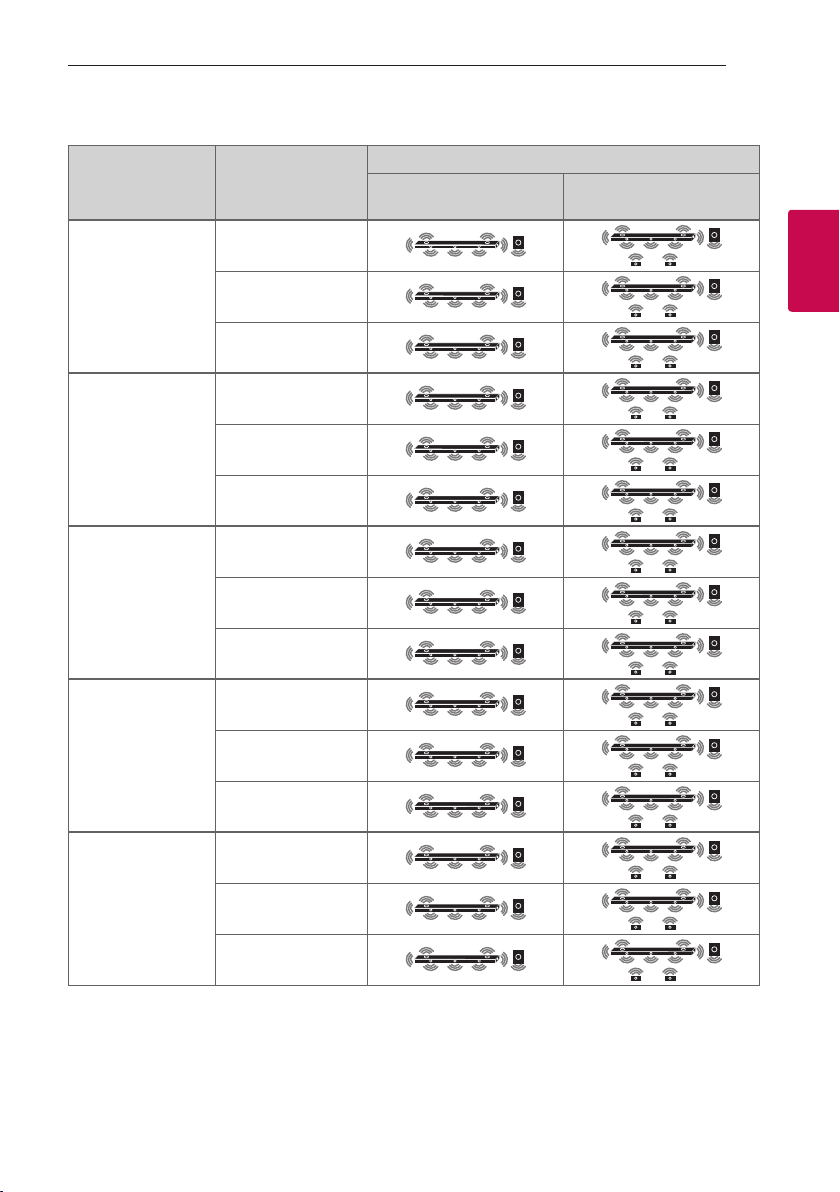
Surround-Funktion EIN
Klangeffekt Eingang
2.0 Ch
Keine hinteren
Lautsprecher
Anschlüsse 23
Ausgang
Angeschlossene hintere
Lautsprecher
AI SOUND PRO
BASS BLAST
oder
BASS BLAST+
STANDARD
MOVIE
5.1 Ch
7.1 Ch oder mehr
2.0 Ch
5.1 Ch
7.1 Ch oder mehr
2.0 Ch
5.1 Ch
7.1 Ch oder mehr
2.0 Ch
5.1 Ch
7.1 Ch oder mehr
2.0 Ch
2
Anschlüsse
MUSIC
5.1 Ch
7.1 Ch oder mehr
Page 24

Anschlüsse24
Surround-Funktion AUS
2
Anschlüsse
Klangeffekt Eingang
2.0 Ch
AI SOUND
PRO
BASS BLAST
oder
BASS BLAST+
STANDARD
5.1 Ch
7.1 Ch oder mehr
2.0 Ch
5.1 Ch
7.1 Ch oder mehr
2.0 Ch
5.1 Ch
DTS
Dolby
Weitere
DTS
Dolby
Weitere
Keine hinteren Lautsprecher
Ausgang
Angeschlossene hintere Lautsprecher
MOVIE
MUSIC
7.1 Ch oder mehr
2.0 Ch
5.1 Ch
7.1 Ch oder mehr
2.0 Ch
DTS
5.1 Ch
7.1 Ch oder mehr
Dolby
Weitere
Page 25

Wie man den Ferritkern anbringt
Der Ferritkern wird möglicherweise in Abhängigkeit
von den Vorschriften der jeweiligen Nation nicht
bereitgestellt.
Montage des Ferritkerns für die
Lautsprecherkabel
Sie müssen einen Ferritkern anbringen, um elektrische
Störungen zu reduzieren oder zu eliminieren.
1. Ziehen Sie den Stopper [a] des Ferritkerns, um
ihn zu öffnen.
2. Wickeln Sie die Lautsprecherkabel zweimal um
den Ferritkern.
3. Verschließen Sie den Ferritkern, bis er einrastet.
Anschlüsse 25
Hinweis
,
yGeräte mit starken elektromagnetischen
Feldern in der Nähe des Empfängers können
Störungen verursachen. Positionieren Sie
Hauptgerät und Funkempfänger an einem
anderen Ort.
yDer kabellose Empfänger schaltet nach
einigen Minuten automatisch in den
Bereitschaftsmodus, nachdem die Klangleiste
ausgeschaltet wurde. Wenn der kabellose
Empfänger sich im Bereitschaftsmodus
bendet, leuchtet die LED rot.
yWenn Sie die Klangleiste einschalten,
schaltet sich der Funkempfänger ein, und
die LED wechselt in gelb – grün. Die hinteren
Lautsprecher geben innerhalb von ein paar
Sekunden einen Klang aus.
yEs dauert einige Sekunden (u. U. auch
etwas länger), bis die Verbindung zwischen
Hauptgerät und Funkempfänger hergestellt
wird.
yDie hinteren Lautsprecher
müssen mindestens 30 cm vom
Fernsehgerätebildschirm oder PC-Monitor
entfernt verwendet werden.
yWenn der Funkempfänger an das Hauptgerät
angeschlossen, bzw. davon getrennt
wird, kann es bei der Klangwiedergabe zu
Unterbrechungen kommen.
yPositionieren Sie Klangleiste und
Funkempfänger so nah beieinander wie
möglich und halten Sie sie zumindest 1 m
vom Gerät (z.B. Wi-Fi-Router, Mikrowelle,
usw.) entfernt auf, um Drahtlos-Störungen zu
verhindern.
2
Anschlüsse
!
1 m
Page 26

Anschlüsse26
Anschluss an den Fernseher
Bitte verbinden Sie dieses Gerät mit dem TV-Gerät
entweder mittels eines digital-optischen Kabels oder
aber eines HDMI-Kabels, je nachdem, über welche
Anschlussmöglichkeiten das TV-Gerät verfügt.
Über ein optisches Kabel
1. Verbinden Sie die OPTICAL IN-Buchse auf der
2
Anschlüsse
Rückseite des Gerätes über ein optisches Kabel
mit der OPTICAL OUT-Buchse am Fernsehgerät.
Optisches Kabel
2. Drücken Sie mehrmals die Taste F, um die
Eingangsquelle OPT/HDMI ARC zu wählen.
Bei bestehender Verbindung zwischen diesem
Gerät und Ihrem Fernsehgerät erscheint die
Meldung “OPT” im Anzeigefenster.
Hinweis
,
yVor dem Anschluss des optischen Kabels
müssen ggf. die Schutzkappen auf den
Anschlüssen entfernt werden.
yDer Ton des Fernsehgerätes kann über die
Lautsprecher dieses Gerätes ausgegeben
werden. Bei bestimmten TV-Modellen muss
im TV-Menü die externe Lautsprecherfunktion
ausgewählt werden. (Weitere Hinweise
nden Sie in der Bedienungsanleitung Ihres
Fernsehgerätes)
yFalls dieses Gerät gleichzeitig über OPTICAL
und ARC verbunden wird, hat das ARC-Signal
Vorrang.
LG Sound Sync
Bestimmte Gerätefunktionen können über die
Fernbedienung Ihres LG Sound Sync-kompatiblen
Fernsehgerätes bedient werden. Dieses Gerät ist mit
allen LG Fernsehgeräten kompatibel, die LG Sound
Sync unterstützen. Prüfen Sie, ob sich an Ihrem
Fernsehgerät das LG Sound Sync-Logo bendet.
Folgende Funktionen können über die Fernbedienung
Ihres LG Fernsehgerätes bedient werden: Lautstärke
auf/ab, Stummschalten
Hinweis
,
yDie Fernbedienung dieses Gerätes kann auch
gleichzeitig mit der LG Sound Sync-Funktion
verwendet werden. Beim Drücken einer Taste
der TV-Fernbedienung synchronisiert sich
dieses Gerät mit Ihrem Fernseher.
Gemäß den TV-Spezikationen werden die
Lautstärke und die Stummschaltung dieses
Geräts mit dem Fernsehgerät synchronisiert.
yBei fehlgeschlagener Verbindung prüfen Sie,
ob das Fernsehgerät eingeschaltet wurde.
yÜberprüfen Sie vor der Verwendung der
Funktion LG Sound Sync die folgenden
Punkte.
- Das Gerät ist ausgeschaltet.
- Ob eine andere Funktion ausgewählt
wurde.
- Ob das optische Kabel getrennt wurde.
yDie Dauer bis zum Ausschalten dieses Gerätes
bei aktivierter AUTO POWER-Funktion ist von
Ihrem Fernsehgerät abhängig.
Page 27

Anschlüsse 27
LG Sound Sync mit Kabelverbindung
1. Schließen Sie Ihr LG Fernsehgerät über ein
optisches Kabel an das Gerät an.
Optisches Kabel
2. Legen Sie die Tonausgabe Ihres Fernsehgerätes
fest, um den Ton über dieses Gerät zu hören:
(Einzelheiten zu LG Sound Sync nden Sie in der
Bedienungsanleitung des Fernsehers.)
3. Schalten Sie das Gerät über die Taste 1 ein.
4. Drücken Sie mehrmals die Taste F, um die
Eingangsquelle OPT/HDMI ARC zu wählen.
Bei bestehender Verbindung zwischen diesem
Gerät und Ihrem Fernsehgerät erscheint die
Meldung “LGOPT” im Anzeigefenster.
Verwendung eines HDMI-Kabels
Bei Anschluss dieses Gerätes an ein Fernsehgerät,
das HDMI CEC und ARC (Audio Return Channel)
unterstützt, kann der TV-Ton ohne Anschluss eines
optischen Kabels über die Lautsprecher dieses
Gerätes ausgegeben werden.
1. Verbinden Sie die HDMI OUT (TV eARC/ARC)Buchse auf der Rückseite des Gerätes über
ein HDMI-Kabel mit dem Anschluss ARC am
Fernsehgerät.
HDMI-Kabel
2. Drücken Sie mehrmals die Taste F, um die
Eingangsquelle OPT/HDMI ARC zu wählen.
Sie können “ARC” oder “E-ARC” im
Anzeigefenster erkennen, sofern Sie eine normale
Verbindung zwischen diesem Gerät und Ihrem
Fernseher herstellen.
Hinweis
,
yDer Ton des Fernsehgerätes kann über die
Lautsprecher dieses Gerätes ausgegeben
werden. Bei bestimmten TV-Modellen muss
im TV-Menü die externe Lautsprecherfunktion
ausgewählt werden. (Weitere Hinweise
nden Sie in der Bedienungsanleitung Ihres
Fernsehgerätes)
yJe nach Modell Ihres LG Fernsehgerätes
muss die SIMPLINK-Funktion an Ihrem LG
Fernsehgerät aktiviert werden.
yNach dem Aufrufen der ARC-Funktion aus
einer anderen Funktion heraus muss die
Eingangsquelle OPT/HDMI ARC ausgewählt
werden. Somit wird die ARC-Funktion
automatisch ausgewählt.
2
Anschlüsse
Page 28

Anschlüsse28
ARC-Funktion (Audio Return Channel)
Mithilfe der ARC-Funktion kann ein HDMI-fähiges
Fernsehgerät einen Audio-Stream an den HDMI OUTAusgang dieses Gerätes senden.
eARC (Erweiterter AudioRückkanal) Funktion
2
eARC (Enhanced Audio Return Channel) ist eine
Anschlüsse
Weiterentwicklung gegenüber dem bestehenden
ARC (Audio Return Channel) und unterstützt die
neuesten hochbitratigen Audioformate, wie z. B. DTSHD Master Audio™, DTS:X®, Dolby® TrueHD, Dolby
Atmos® und weitere.
Sie können Ihre verschiedenen Komponenten durch
einfaches Anschließen verwenden.
Vorbereitung auf die Verwendung der
eARC- oder ARC-Funktion
- Ihr Fernsehgerät muss die HDMI-CEC- und eARC-
oder ARC-Funktion unterstützen und die HDMICEC- und eARC- oder ARC-Funktion muss auf Ein
eingestellt sein.
- Die Einstellmethode von HDMI-CEC, eARC oder
ARC kann je nach Fernsehgerät unterschiedlich
sein. Einzelheiten zur eARC- oder ARC-Funktion
nden Sie im Handbuch Ihres Fernsehgeräts.
- Sie müssen ein zertiziertes HDMI-Kabel
verwenden. (Seite 29)
- Sie müssen den HDMI OUT am Gerät über ein
HDMI-Kabel mit dem HDMI IN des Fernsehgeräts,
das die eARC- oder ARC-Funktion unterstützt,
verbinden.
- Sie können nur eine Soundbar an ein mit eARC
oder ARC kompatibles Fernsehgerät anschließen.
Was bedeutet SIMPLINK?
Einige Funktionen dieses Gerätes können über die
Fernbedienung des Fernsehers aufgerufen werden,
wenn dieses Gerät über einen HDMI-Anschluss an ein
LG Fernsehgerät mit SIMPLINK-Funktion verbunden
ist.
Über die Fernbedienung des LG Fernsehgerätes
können folgende Funktionen gesteuert werden: Ein-/
Ausschalten, Lautstärke auf/ab usw.
Einzelheiten zur SIMPLINK-Funktion nden Sie in der
Bedienungsanleitung des Fernsehers.
LG Fernsehgeräte mit SIMPLINK-Funktion besitzen
das SIMPLINK-Logo.
Hinweis
,
yJe nach Status des Gerätes können
sich bestimmte SIMPLINK-Funktionen
unterscheiden oder nicht genutzt werden.
yAbhängig davon, welcher Fernseher oder
Player mit diesem Gerät verbunden ist,
unterscheidet sich die SIMPLINK-Funktion.
Page 29

Anschlüsse 29
Weitere Informationen zu HDMI
yBeachten Sie beim Anschluss eines HDMI- oder
DVI-kompatiblen Gerätes die folgenden Punkte:
- Schalten Sie das HDMI-/DVI-Gerät und diese
Soundbar aus. Schalten Sie nun das HDMI-/
DVI-Gerät ein, warten Sie ca. 30 Sekunden, und
schalten Sie dann diese Soundbar ein.
- Der Videoeingang des angeschlossenen Gerätes
muss auf dieses Gerät eingestellt sein.
- Das angeschlossene Gerät muss eine der
Video-Eingangsauflösungen 720 x 576p (oder
480p), 1280 x 720p, 1920 x 1080i, 1920 x
1080p, 4096 x 2160p oder 3840 x 2160p
unterstützen.
yNicht alle HDCP-kompatiblen HDMI- oder DVI-
Geräte arbeiten mit dieser Soundbar zusammen.
- Bei nicht-HDCP-Geräten wird das Bild nicht
richtig angezeigt.
Hinweis
,
yFalls ein angeschlossenes HDMI-Gerät
den Audioausgang der Soundbar nicht
unterstützt, ist der Ton des HDMI-Gerätes u. U.
nur verzerrt oder nicht zu hören.
yBeim Ändern der Auösung bei bereits
angeschlossenem Gerät können
Fehlfunktionen auftreten. Um diese Störung
zu beheben, schalten Sie die Soundbar aus
und wieder ein.
yWenn der HDMI-Anschluss noch nicht mit
dem HDCP abgeglichen wurde, erscheint
ein schwarzer Bildschirm. Überprüfen Sie in
diesem Fall den HDMI-Anschluss oder ziehen
Sie das HDMI-Kabel ab.
yÜberprüfen Sie bei Rauschen oder Streifen
auf dem Bildschirm das HDMI-Kabel (es sollte
maximal 4,5 m lang sein).
yDie Video-Auösung kann in der Betriebsart
HDMI nicht geändert werden. Ändern Sie die
Video-Auösung am angeschlossenen Gerät
selbst.
yFalls das Video-Ausgangssignal beim
Anschluss eines Personal Computers über
die HDMI IN-Buchse nicht störungsfrei
wiedergegeben wird, ändern Sie die Auösung
des Personal Computers nach 576p (oder
480p), 720p, 1080i oder 1080p.
HDMI-Kabel Checkliste
Einige HDMI-Kabel haben eine schlechte
Signalübertragung, was zu Problemen mit Ton- und
Videoübertragung führen kann.
Auch nach HDMI-Kabelverbindungen, wenn die
Probleme wie kein Ton, Ton unterbrochen, Rauschen
aus der Soundleiste und / oder kein Video, kein
glattes Video auf Ihrem Fernseher erscheinen, kann
das HDMI-Kabel das Problem sein.
Verwenden Sie das mit dem Premium-HDMI-
Zertizierungslogo gekennzeichnete Kabel. Wir
empfehlen die Verwendung von “High Speed HDMIKabel mit Ethernet” oder einer neueren Version.
STANDARD HDMI-KABEL MIT ETHERNET
HIGH SPEED HDMI-KABEL
HIGH SPEED HDMI-KABEL MIT ETHERNET
Premium High Speed HDMI® Cable with Ethernet
ULTRA HIGH SPEED HDMI® CABLE
(X)
(X)
(O)
(O)
(O)
Anschluss über HDMI-Kabel*
Ihr Fernseher muss die neuesten HDMI-Funktionen
(HDMI CEC1)/ARC (Audio Return Channel))
unterstützen, damit Sie Live-Sendungen mit Ihrem
Audiosystem über ein HDMI-Kabel erleben können.
Falls Ihr Fernsehgerät diese HDMI-Funktionen
nicht unterstützt, sollte das Audiosystem über ein
OPTISCHES Kabel angeschlossen werden.
1) HDMI CEC (High-Denition Multimedia Interface
Consumer Electronics Control)
Consumer Electronics Control (CEC) ist eine HDMIFunktion, mit der ein Benutzer CEC-fähige und über
HDMI angeschlossene Geräte mit nur einer einzigen
Fernbedienung steuern und bedienen kann.
* Die Markenbezeichnungen für CEC lauten SimpLink
(LG), Anynet+ (Samsung), BRAVIA Sync (Sony),
EasyLink (Philips) usw.
2
Anschlüsse
Page 30

Anschlüsse30
Anschluss von Zusatzgeräten
DOLBY ATMOS®
Was ist DOLBY ATMOS®?
Dolby Atmos bietet Ihnen eine unglaubliche
2
Erfahrung, die sie so noch nie zuvor erlebt haben,
Anschlüsse
durch das Erzeugen von Overhead-Sound und all
der Fülle, Klarheit und Leistungsfähigkeit von DolbySound.
DTS:X®
Wofür steht DTS:X®?
Wir Menschen leben in einer Welt voller Geräusche,
die sich frei in alle Richtungen bewegen. DTS:X® fügt
sich wie selbstverständlich in diese natürliche, multidimensionale Klangwelt ein.
Um DOLBY ATMOS® und DTS:X® zu
verwenden
yDOLBY ATMOS® ist nur im HDMI und ARC- Modus
verfügbar.
- Um DOLBY ATMOS® im ARC-Modus zu
verwenden, muss ihr Fernseher DOLBY ATMOS®
unterstützen.
yDTS:X® ist nur im HDMI-Modus verfügbar.
yDie Audioausgabe muss an dem externen Gerät
(Blu-ray Disc-Player, Fernseher, usw.) auf “Keine
Verschlüsselung” wie “Bitstrom”, “Auto” oder
“Bypass” eingestellt sein.
- Sofern Sie die Audioausgabe-Abtastrate
auswählen können, stellen Sie diese auf
192 kHz.
yWenn Ihr Fernsehgerät keine DTS-Tonquelle
unterstützt, schließen Sie das Wiedergabegerät
(Quelle) an die HDMI IN- oder OPTICAL IN-Buchse
der Soundbar an, um den DTS-Ton zu hören.
1. Schließen Sie die HDMI IN-Buchse an der
Rückseite der Einheit an die HDMI OUT-Buchse
des externen Geräts, wie z.B. Blu-ray Disc-Player,
DVD-Player usw., an.
2. Verbinden Sie die HDMI OUT (TV eARC/ARC)Buchse auf der Rückseite des Gerätes mit dem
Anschluss HDMI IN (ARC) am Fernsehgerät.
3. Wählen Sie als Eingangsquelle HDMI oder OPT/
HDMI ARC aus, indem Sie F mehrmals drücken.
- durch Auswahl von HDMI können Sie den Ton
über das externe Gerät hören. Wählen Sie diese
Option beim Abspielen des externen Geräts aus.
- Wenn Sie OPT/HDMI ARC wählen, können Sie
den Ton von Ihrem Fernsehgerät hören. Wählen
Sie es aus, wenn Sie den Fernseher schauen.
Sie können “DOLBY ATMOS” oder “DTS:X” im
Anzeigefenster erkennen, wann immer eine
konventionelle Verbindung zwischen dieser
Soundbar und Ihrem Fernsehgerät ausgewählt
und der Inhalt abgespielt wird.
Hinweis
,
yDOLBY ATMOS®/DTS:X® unterstützt den
5.1.2-Kanal. (7.1.2 Kanal, falls es mit dem
hinteren Kit verbunden wird)
yWenn die Tonleiste nicht ertönt oder das
Video im Fernsehen nicht glatt ist, kann
das HDMI-Kabel das Problem sein. Weitere
Informationen nden Sie in der Checkliste des
HDMI-Kabels. (Seite 29)
Page 31

Anschlüsse 31
HDMI IN-Anschluss
Sie können den Klang über das externe Gerät
genießen, welches an der HDMI IN-Buchse dieser
Einheit angeschlossen ist.
Zum Blu-ray-Disc-Player,
DVD-Player usw.
1. Verbinden Sie die HDMI IN-Buchse an der
Rückseite des Geräts mit der HDMI OUT-Buchse
am Audiogerät, wie beispielsweise Blu-ray DiscPlayer, DVD-Player usw.
2. Wählen Sie als Eingangsquelle HDMI aus, indem
Sie wiederholt F drücken.
OPTICAL IN-Anschluss
Schließen Sie den optischen Ausgangsanschluss
eines Zusatzgerätes an die OPTICAL IN-Buchse an.
Optisches
Kabel
Zur optischen
Ausgangsbuchse des
Zusatzgerätes
1. Verbinden Sie die OPTICAL IN-Buchse auf
der Rückseite des Gerätes mit der optischen
Ausgangsbuchse Ihres Zusatzgerätes.
2. Drücken Sie mehrmals die Taste F, um die
Eingangsquelle OPT/HDMI ARC zu wählen.
Bei bestehender Verbindung zwischen diesem
Gerät und Ihrem Gerät erscheint die Meldung
“OPT” im Anzeigefenster.
Hinweis
,
Vor dem Anschluss des optischen Kabels müssen
ggf. die Schutzkappen auf den Anschlüssen
entfernt werden.
2
Anschlüsse
Vorsicht
>
Wenn das optische Kabel nicht in der richtigen
Richtung angeschlossen ist, kann die optische
Buchse beschädigt werden.
Optische
Buchse
Optisches
Kabel
Optische
Buchse
Optisches
Kabel
<O> <X>
Page 32

Anschlüsse32
Anschluss von optionalen Geräten
Sie können sowohl Ton als auch Bild von dem
externen Gerät, das Sie verbinden, genießen.
2
Anschlüsse
ODER
1. Verbinden Sie die HDMI IN-Buchse Ihres
Fernsehgeräts mit der HDMI OUT-Buchse am
externen Gerät wie Blu-ray Disc-Player, DVDPlayer usw.
2. Verbinden Sie die OPTICAL IN-Buchse auf der
Rückseite des Gerätes mit einem OPTISCHEMKabel an die OPTICAL OUT- Buchse am
Fernsehgerät.
Oder schließen Sie die HDMI OUT (TV eARC/
ARC) Buchse auf der Rückseite des Gerätes an
die HDMI IN (ARC) Buchse am Fernsehgerät mit
einem HDMI Kabel an.
3. Drücken Sie mehrmals die Taste F, um die
Eingangsquelle OPT/HDMI ARC zu wählen.
USB-Anschluss
Verbinden Sie den USB- Datenspeicher (USB -Stick)
mit der USB-Buchse auf der Rückseite des Geräts.
Weitere Informationen zur Wiedergabe von Dateien
über USB nden Sie auf Seite 35.
USB-Gerät vom Gerät trennen
1. Auswahl einer anderen Funktion/Betriebsart.
2. Ziehen Sie das USB-Gerät ab.
Kompatible USB-Geräte
yMP3-Player: MP3-Player mit Flash-Funktion.
yUSB-Flash-Laufwerk: Geräte, die USB2.0
unterstützen.
yTrotz der USB-Fähigkeit dieses Gerätes werden
jedoch nicht alle USB-Geräte unterstützt.
Hinweis
,
Wenn die Tonleiste nicht ertönt oder das Video im
Fernsehen nicht glatt ist, kann das HDMI-Kabel
das Problem sein. Weitere Informationen nden
Sie in der Checkliste des HDMI-Kabels. (Seite 29)
Page 33

Anschlüsse 33
Anforderungen an USB-Geräte
yAn einem Computer angeschlossene Geräte, für
die eine weitere Software-Installation erforderlich
ist, werden nicht unterstützt.
yDas USB-Gerät niemals während der
Dateiübertragung trennen.
yDer Suchlauf kann bei USB-Geräten mit hoher
Kapazität etwas länger als eine Minute dauern.
yZur Vermeidung von Datenverlust sollten
Sicherungskopien sämtlicher Daten erstellt
werden.
yDer USB-Anschluss des Gerätes kann nicht mit
einem PC verbunden werden. Das Gerät kann
somit nicht als Speichergerät eingesetzt werden.
yDas exFAT-Dateisystem wird von dieser Einheit
nicht unterstützt. (FAT16/FAT32/NTFS-Systeme
sind verfügbar.)
yBei bestimmten Geräten werden folgende
Komponenten u. U. nicht erkannt.
- Externe Festplatten
- Kartenleser
- Sicherungsgeräte
- USB-Festplatten
- USB-Hubs
- Verwendung von USB-Verlängerungskabeln
- iPhone/iPod/iPad
- Android-Gerät
Spielbare Dateien
Abtastfrequenz
MP3 : von 32 bis 48 kHz
OGG : von 32 bis 48 kHz
AAC : von 32 bis 48 kHz
FLAC : 32 kHz, 44,1 kHz, 48 kHz, 88,2 kHz, 96 kHz,
176,4 kHz und 192 kHz (16 bit/ 24 bit)
WAV : 32 kHz, 44,1 kHz, 48 kHz, 88,2 kHz, 96 kHz,
176,4 kHz und 192 kHz (16 bit/ 24 bit)
Bitrate
MP3 : von 8 bis 320 kbps
OGG : von 64 bis 320 kbps
AAC : von 8 bis 320 kbps
yMaximale Anzahl von Dateien: Bis 2,000
yMaximale Anzahl von Ordnern: Bis 200
yEine geschützte Datei durch DRM (Verwaltung
digitaler Rechte) kann nicht auf das Gerät
übertragen werden.
yVideo-Dateien auf dem USB-Speichergerät können
nicht abgespielt werden.
yAbhängig von der Leistung Ihres UBS Gerätes
funktioniert die Wiedergabe u. U. nicht einwandfrei.
2
Anschlüsse
Page 34

Anschlüsse34
Hinweis
,
yOrdner/Dateien auf einem USB-Gerät werden
wie folgt erkannt.
*ROOT
: Ordner
: Datei
2
Anschlüsse
b
d
C
D
E
F
G
H
I
J
a
c
A
B
ySollte sich in einem Ordner keine Datei
benden, wird dieser Ordner nicht angezeigt.
yDie Dateien werden von $A bis Datei $J
nacheinander abgespielt.
yDie Dateien werden in der aufgenommenen
Reihenfolge wiedergegeben, welche je nach
den Aufnahmebedingungen variieren kann.
yDieses Gerät kann nur Datei- oder
Ordnernamen, die Zahlen oder englische
Zeichen enthalten, anzeigen.
y*ROOT : Der erste Bildschirm, der angezeigt
wird, sobald das Gerät USB erkennt, ist
“ROOT“.
Page 35

USB-Funktion
1. Schließen Sie das USB-Gerät am USB-Anschluss
des Gerätes an.
2. Wählen Sie die USB-Funktion aus, indem Sie
Taste F mehrfach drücken.
Funktion Aktion
Wiedergabe
Pause
Zur nächsten/
vorherigen Datei
springen
Wiedergabewiederholung
bzw. Wiedergabe nach
dem Zufallsprinzip
Ordnersuche
Drücken Sie auf N.
Drücken Sie während der
Wiedergabe auf N.
Drücken Sie während der
Wiedergabe die Taste V auf
der Fernbedienung, um zur
nächsten Datei zu springen.
Drücken Sie während der
ersten 3 Sekunden der
Wiedergabe die Taste C auf
der Fernbedienung, um zur
vorherigen Datei zu springen.
Drücken Sie nach den
ersten 3 Sekunden der
Wiedergabe die Taste C
auf der Fernbedienung, um
zum Anfang der Datei zu
springen.
Drücken Sie wiederholt
die Taste REPEAT auf der
Fernbedienung. Weitere
Informationen zum Wechsel
der Displayanzeige nden Sie
in dem Hinweis zur Anzeige.
Drücken Sie die Taste
FOLDER W/S auf der
Fernbedienung.
Bedienung 35
Hinweis
,
yDer Punkt für die Wiedergabe wird gelöscht,
wenn Sie das Netzkabel ziehen oder das USBGerät von dem Gerät entfernen.
yWiederholen/Zufällige Wiedergabe
funktioniert wie folgt.
Auf der Anzeige Beschreibung
OFF Spielt Titel auf dem USB-
ONE Spielt den gleichen Titel
FOLDER Spielt Titel in einem
ALL Spielt alle Titel auf einem
SHUFFLE Spielt alle Titel einmal
Gerät der Reihe nach ab.
wiederholt.
Ordner wiederholt.
USB-Gerät wiederholt ab.
zufällig und hält die
Wiedergabe an.
3
Bedienung
Page 36

Bedienung36
Verwendung von Google Assistant
Unterhalten Sie sich mit Google Assistant
Sie können eine Vielzahl von Sprachbefehlen
verwenden, um diesen Lautsprecher mittels
Google Assistant zu steuern. Versuchen Sie, dem
Lautsprecher einen Sprachbefehl zu erteilen. Der
Lautsprecher aktiviert Google Assistant und führt
Ihren Sprachbefehl aus.
3
Bedienung
Damit ist Ihr
Alarm auf 16 Uhr
eingestellt.
1. Den Lautsprecher aktivieren und mit Wi-Fi
verbinden. (Seite 18)
Sagen Sie “Hey Google” oder drücken Sie auf .
2.
Anschließend ist der Lautsprecher aktiviert und
bereit, Ihre Sprachbefehle zu empfangen.
Hey Google.
Stelle den Alarm auf 16
Uhr ein.
3. Sagen Sie einfach die Dinge, die Sie getan haben
wollen. Anschließend erkennt der Lautsprecher
Ihren Sprachbefehl und führt diesen aus.
4. Nach einigen Sekunden reagiert Google Assistant
auf Ihren Befehl.
Hinweis
,
yGoogle Assistant reagiert nur dann auf
Sprachbefehle, wenn Sie Wi-Fi oder BT
(Bluetooth) als Eingang verwenden.
Sollten Sie einen HDMI-, optischen, ARC, Optical Sound Sync- oder USB-Eingang
verwenden, müssen Sie die
verwenden, um Google Assistant zu
aktivieren.
ySagen Sie “Hey Google” oder drücken Sie
, wann immer Sie die Spracherkennung
verwenden.
Taste
Komfortfunktion
Über den integrierten Google Assistant können
Sie kompatible intelligente Heimgeräte, wie
z.B. Fernsehgerät, Leuchten, Schalter, Stecker,
Thermostate und mehr, mittels Ihrer Sprache auf
einfache Weise steuern.
Hey
Google.
ODER
22
Weitere Informationen nden Sie auf der
nachfolgenden Website.
yEinrichtung, Nutzung und mehr: http://support.
google.com/assistant/answer/7540703
yKompatible LG-Gerätemodelle:
Besuchen Sie http://www.lg.com und suchen Sie
anschließend nach Informationen.
Page 37
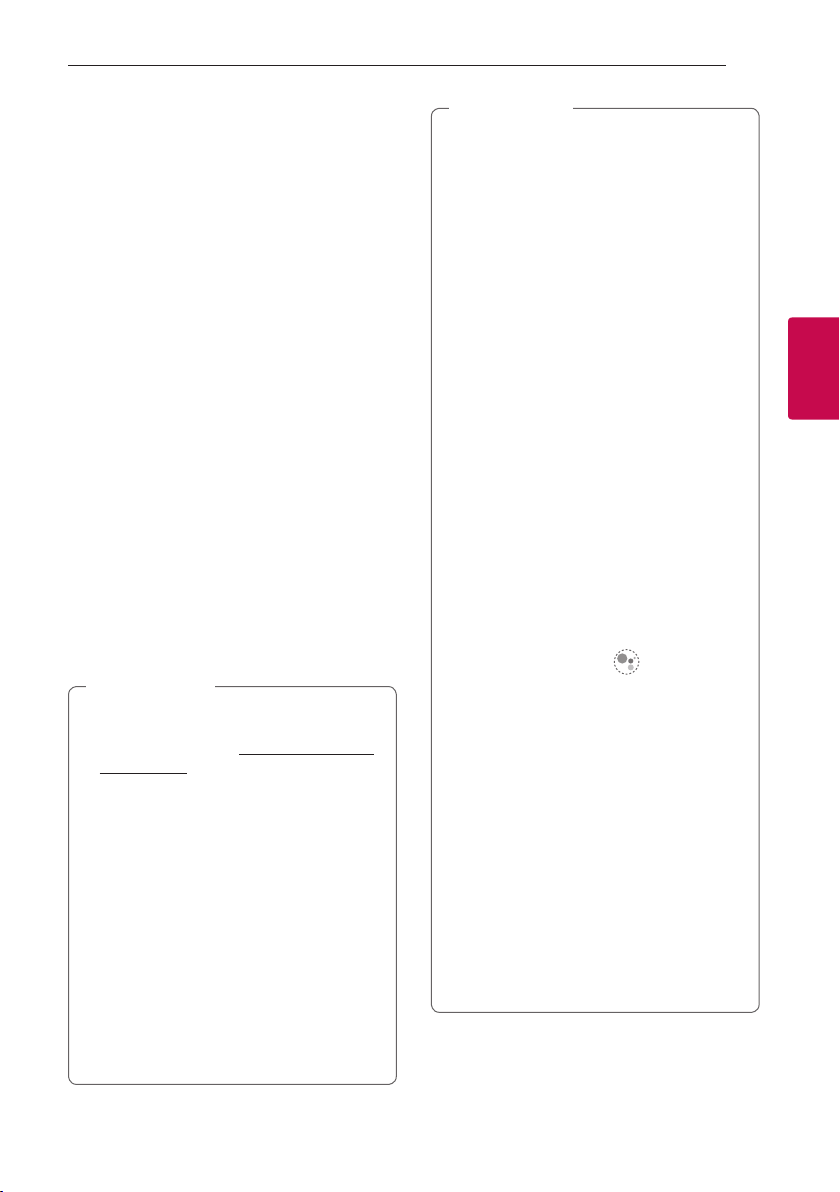
Bedienung 37
Sprachbefehl
1. Uhrzeit
“Wie spät ist es?”, “Wie spät ist es gerade?”,
“Welche Uhrzeit ist es in Spanien?”
2. Wetter
“Wie ist das Wetter?”, “Wie wird das Wetter
dieses Wochenende sein?”, “Wie ist das Wetter in
Paris?”, “Wird es morgen regnen?”
3. Planen
“Erzähl mir von meinem Tag.”, “Was ist mein
nächstes Treffen?”, “Füge eine Erinnerung ein, um
den Zeitplan um 18 Uhr zu überprüfen.”
4. Alarme
“Stelle einen Alarm ein”, “Stelle einen Alarm auf 9
Uhr ein”, “Wecke mich um 9 Uhr”, “Welche Alarme
sind eingestellt?”
5. Musik
“Spiele Musik ab.”, “Nächstes Lied.”, “Vorheriges
Lied.”, “Pausiere die Musik”.
6. Lautstärke
“Stelle die Lautstärke auf 3 ein.”, “Maximale
Lautstärke.”, “Stummschalten.”, “Lautstärke
erhöhen”, “Lautstärke verringern”.
7. Smart Home-Geräte
“Stelle die Heizung auf 22 ein”
“Schalte das Licht in der Küche ein”
“Im Fernsehen anschauen”
Hinweis
,
yWeitere Informationen zu den Sprachbefehlen
nden Sie im App-Bildschirm “Google Home”
oder über die Website http://support.google.
com/assistant
ySprachsteuerung für die
Lautstärkeänderung
- Der Lautstärkebereich dieser Einheit
beträgt 1-40.
(Außer LGOPT-Funktion. In LGOPTFunktion arbeitet die Lautstärke Im Bereich
von 1-100.)
- Google Assistant erkennt den Sprachbefehl
der Lautstärkeänderung als Skala (1-10)
oder Prozentsatz (1-100 %).
- Sollten Sie beispielsweise “Lautstärke fünf”
sagen, ändert sich die Lautstärke dieser
Einheit auf 20. Sollten Sie “Lautstärke auf
65 %.” sagen, ändert es sich auf 26.
Hinweis
,
- Die Lautstärke erhöht oder verringert
sich um 10 % (d.h. 4), wann immer Sie
“Lautstärke erhöhen” oder “Lautstärke
verringern” sagen.
- Falls Sie Zahlen von 10 und weniger sagen,
wird empfohlen, “Prozent” zu sagen, um
eine zu große Lautstärke zu vermeiden.
yDiese Funktion steht nach Verbindung mit
Wi-Fi zur Verfügung. Wann immer die LED
von Google Assistant (weiß) blinkt, ist der
Lautsprecher nicht mit Wi-Fi verbunden.
Befolgen Sie die Anleitung “Installation der
“Google Home” App” und versuchen Sie es
erneut. (Seite 17)
yLeuchtet die LED von Google Assistant gelb,
ist das Mikrofon deaktiviert. In diesem Fall
steht Google Assistant für den Erhalt Ihres
Sprachbefehls nicht zur Verfügung. Drücken
Sie > auf dem Gerät.
yFalls Google Assistant Ihre Befehle nicht
versteht, wird er Antworten, wie z.B. “Tut
mir leid, hierbei kann ich noch nicht helfen”,
“Entschuldigen Sie. Ich verstehe nicht.”
yVermeiden Sie laute Umgebungen, da der
Lautsprecher Ihre Befehle oder “Hey Google”
möglicherweise nicht empfängt. Statt “Hey
Google” drücken Sie auf
ySollte bei intelligenten Geräten die
Zeitbegrenzung für die Spracherkennung
überschritten werden, wird diese Funktion
automatisch abgebrochen.
yFalls Sie mit der richtigen Betonung sprechen,
wird die Spracherkennungsrate erhöht.
yGoogle Assistant wird, abhängig vom Wi-
Fi-Verbindungs- oder Google-Serverstatus,
möglicherweise nur langsam erkennen oder
reagieren.
ySollten Sie Probleme oder Fragen zu Google
Assistant haben, machen Sie bitte Vorschläge,
indem Sie “Hey Google, Feedback” sagen.
Dies wäre für die Verbesserung von GoogleDiensten hilfreich.
.
3
Bedienung
Page 38

Bedienung38
Referenzseite für Google Assistant-Hilfe
3
Bedienung
Richten Sie Google Assistant für Ihren
Lautsprecher ein.
Musik hören
Musikwiedergabe am Fernsehgerät
oder den Lautsprechern
TV-Shows und Filme abspielen
Steuerung von Smart Home-Geräten
Erstellen einer Einkaufsliste
Kaufen Sie Artikel, die sich auf Ihrer
Einkaufsliste benden.
Einrichten und Verwalten von My Day
Radio hören
Steuern Sie die Lautstärke Ihrer
Lautsprecher.
Ändern Sie Ihre Sprache
https://support.google.com/assistant/answer/7538816
https://support.google.com/assistant/answer/7539710
https://support.google.com/assistant/answer/7539867
https://support.google.com/assistant/answer/7539991
https://support.google.com/assistant/answer/7540703
https://support.google.com/assistant/answer/7540969
https://support.google.com/assistant/answer/7384588#speaker
https://support.google.com/assistant/answer/7393908#speaker
https://support.google.com/assistant/answer/7540307
https://support.google.com/assistant/answer/7538817
https://support.google.com/assistant/answer/7394513#speaker
Page 39

Bedienung 39
Steuern Sie Ihr Fernsehgerät und Ihre Soundbar per Sprachbefehl.
HDMI-Kabel
1. Verbinden Sie unter Verwendung der Google
Home App Ihre Soundbar mit Wi-Fi,.
2. Schließen Sie Ihre Soundbar und Ihr Fernsehgerät
über ein HDMI-Kabel an.
3. Sprechen Sie einen Sprachbefehl. Siehe folgende
Tabellen.
Hinweis
,
ySprachbefehle müssen auf Englisch erfolgen.
yVerfügbares Fernsehgerät: Web OS Version
4.5 oder neueres Fernsehgerät (LG TVModelle, die nach 2019 vertrieben werden)
yVerfügbare Sprachbefehle können durch eine
Änderung der Google-Richtlinie überarbeitet
werden.
ySpricht die Sprachbefehle mit präziser und
deutlicher Aussprache.
Verfügbare Sprachbefehle
LG TV
Befehle Aktion
Turn on LG TV
Turn LG TV on
Power on LG TV
Power LG TV on
Turn off LG TV
Turn LG TV off
Power off LG TV
Power LG TV off
Channel up on LG TV
LG TV channel up
Next channel on LG TV
Channel down on LG
TV
LG TV channel down
Previous channel on
LG TV
Volume up on LG TV
LG TV volume up
Volume down on LG
TV
LG TV volume down
Mute LG TV
LG TV unmute
LG TV mute off
Aktiviert Ihr LG TV.
Deaktiviert Ihr LG TV.
Ihr LG TV ändert den
Kanal auf oben.
Ihr LG TV ändert den
Kanal auf unten.
Die Lautstärke Ihres LG
TV nimmt zu.
Die Lautstärke Ihres LG
TV nimmt ab.
Schaltet Ihr(e) LG TV
stumm.
Deaktiviert die
Stummschaltung Ihres
LG TV
3
Bedienung
Page 40

Bedienung40
Soundbar
Turn off LG sound bar
Power off LG sound bar
Switch function to
Enable function
Set function to
3
Bedienung
Set sound effect
Display the input source information
Enable Auto volume
Disable Auto volume
Enable Auto Power
Disable Auto Power
Enable Night Time
Disable Night Time
Enable DRC
Disable DRC
Enable TV remote
Disable TV remote
Enable Surround
Disable Surround
Enable Neural X
Disable Neural X
Befehle Aktion
Deaktiviert die LG Soundbar.
Wi-Fi network Ändert die Wi-Fi-Funktion.
BLUETOOTH Wechselt in die BT-Funktion (Bluetooth).
OPTICAL Wechselt in die optische Funktion.
HDMI ARC Wechselt in die HDMI ARC-Funktion.
HDMI Wechselt in die HDMI-Funktion.
USB Wechselt in die USB-Funktion.
STANDARD Wechselt den Soundeffekt auf STANDARD.
AI SOUND PRO Wechselt den Soundeffekt auf AI SOUND PRO.
MOVIE Wechselt den Soundeffekt auf MOVIE.
MUSIC Wechselt den Soundeffekt auf MUSIC.
BASS BLAST (BASS
BLAST PLUS)
Wechselt den Soundeffekt auf BASS BLAST (BASS BLAST
PLUS).
Zeigt Informationen über die Eingangsquelle im Anzeigefenster
an.
Aktiviert die automatische Lautstärkefunktion.
Deaktiviert die automatische Lautstärkefunktion.
Aktiviert die automatische Einschaltfunktion.
Deaktiviert die automatische Einschaltfunktion.
Aktiviert den Nachtmodus.
Deaktiviert den Nachtmodus.
Aktiviert DRC.
Deaktiviert DRC.
Aktiviert die TV-Fernbedienung.
Deaktiviert die TV-Fernbedienung.
Aktiviert den Surround-Sound.
Deaktiviert den Surround-Sound.
Aktiviert Neural X.
Deaktiviert Neural X.
Page 41

Bedienung 41
“LG Wi-Fi Speaker“
Die App “LG Wi-Fi Speaker” wird von LG Electronics
bereitgestellt. Mit dieser App können Sie
verschiedene Funktionen dieses Lautsprechers über
Ihr Smartphone verwenden:
Anforderungen vor einer Verwendung
Sie müssen sich mit Wi-Fi über die “Google Home”
App verbinden, bevor Sie diese App verwenden. (Seite
18)
Musikgenuss auf Ihrem Gerät und
Ihrem Heimnetzwerk-Server genießen
Sie können die Musik über Ihr intelligentes Gerät und
Ihren Heimnetzwerk-Server anhören.
Die integrierte Chromecast-Funktion
verwenden
Mittels dieser Klangleiste können Sie Musikinhalte
mit Chromecast-fähigen Apps genießen.
Einstellen und Regeln der Klangleiste
Sie können die Einstellungen der Klangleiste
verwalten und die Klangleiste auch ohne
Fernbedienung bedienen.
Anforderungen
yEin drahtloser Router muss mit dem Internet
verbunden sein.
yEin Smart Device, wie z.B. ein Smartphone oder
Tablet, muss über eine Wi-Fi-Verbindung mit dem
drahtlosen LAN Router verbunden sein.
Hinweis
,
Für weitere Informationen zu “LG Wi-Fi Speaker”
folgen Sie den Anweisungen der Anwendung.
Installieren der “LG Wi-Fi Speaker“-App
Durch Apple “App Store” oder Google
“Play Store”
1. Tippen Sie auf das Apple “App Store” -Symbol
oder das Symbol Google “Play Store”.
2. Geben Sie “LG Wi-Fi Speaker“ in die Suchleiste
ein und tippen Sie auf “Suchen“.
3. Wählen Sie “LG Wi-Fi Speaker“ in der
Suchergebnisliste zum Herunterladen aus.
Hinweis
,
yDie “LG Wi-Fi Speaker“-App wird in der
folgenden Softwareversion verfügbar sein;
Android BS: Ver 5.0 (oder später)
iOS: Ver 10 (oder später)
yAbhängig vom Gerät kann die “LG Wi-Fi
Speaker“ -App evtl. nicht funktionieren.
yDie verfügbare Anwendung für diese Einheit
nden Sie bei Verwendung der “LG Audio”
App.
Android-Betriebssystem: Ver 5.0 (oder höher)
3
Bedienung
Page 42

Bedienung42
Verwendung der
BLUETOOTH WirelessTechnologie
Über BLUETOOTH
Bluetooth ist eine kabellose
Übertragungstechnologie zur Verbindung über kurze
Distanzen.
Bei Störungen durch andere elektronische Geräte
in der Nähe kann der Ton bei der BluetoothÜbertragung über verschiedene Räume zeitweise
3
unterbrochen werden.
Bedienung
Bei der Verbindung mehrere Geräte über die
Bluetooth Wireless-Technologie fallen keinerlei
Gebühren an. Verbindungen mithilfe der Bluetooth
Wireless-Technologie über ein Mobiltelefon können in
Reihenschaltung betrieben werden.
yVerfügbare Geräte: Smartphone, MP3, Notebook
usw.
yVersion: 5,0
yCodec: SBC
BLUETOOTH-Prole
Um Bluetooth-Drahtlos-Technologie zu nutzen,
müssen die Geräte bestimmte Prole interpretieren
können. Dieser Lautsprecher ist mit folgendem Prol
kompatibel.
A2DP (Advanced Audio Distribution Prole)
Musik vom Ihrem BLUETOOTHGerät hören
Bevor Sie den Paarungsvorgang starten, stellen Sie
sicher, dass die Bluetooth-Funktion auf Ihrem Smart-
Gerät eingeschaltet ist. Hinweise nden Sie in der
Bedienungsanleitung des Bluetooth-Gerätes. Eine
einmal hergestellte Verbindung muss nicht nochmals
hergestellt werden.
1. Schalten Sie den Lautsprecher ein und verbinden
Sie Wi-Fi. Folgen Sie “Netzwerkverbindung”. (Seite
17-18)
2. Wählen Sie die Bluetooth-Funktion aus, indem
Sie Taste F mehrfach drücken.
Daraufhin erscheint die Meldung “BT” gefolgt von
“READY” im Anzeigefenster.
3. Schalten Sie das Bluetooth-Gerät ein und
stellen Sie die Verbindung her. Bei der Suche
nach diesem Lautsprecher auf Ihrem BluetoothGerät kann eine Liste der gefundenen Geräte im
Gerätedisplay von Bluetooth, je nach der Art des
Bluetooth-Gerätes, angezeigt werden.
Ihr Lautsprecher erscheint als “Lautsprechername
(App-Einrichtung)”.
4. Wählen Sie “Lautsprechername (AppEinrichtung)”.
Hinweis
,
yDer Name des Lautsprechers wurde in
der “Google Home” App eingerichtet.
Sollte der Lautsprechername in der
“Google Home” App zum Beispiel auf
“Wohnzimmer” eingestellt sein, wird Ihnen
“Wohnzimmer” auf Ihrem Bluetooth-
Gerät angezeigt.
yDer Lautsprechername kann in der
“Google Home” App (Seite 44) überprüft
und bearbeitet werden.
yJe nach Art des Bluetooth-Gerätes
erfolgt die Kopplung der Geräte auf
verschiedene PAIRING Weise. Details zur
Bluetooth-Kopplung PAIRING nden Sie
in der Bluetooth-Geräteanleitung.
Page 43

Bedienung 43
5. Nach erfolgreicher Verbindung dieses Gerätes mit
Ihrem Bluetooth-Gerät
erscheint die Meldung “PAIRED” [ Name Ihres
Gerätes [ “BT” im Anzeigefenster.
Hinweis
,
yFalls der Gerätename nicht auf diesem
Gerät angezeigt werden kann, erscheint
der Name “-”.
yUm den Namen des verbundenen Gerätes
anzuzeigen, drücken Sie die Taste J auf der
Fernbedienung. Der Name des verbundenen
Bluetooth-Gerätes wird angezeigt.
6. Musik hören.
Für die Wiedergabe von Musikdateien auf
Ihrem Bluetooth-Gerät, sehen Sie in der
Bedienungsanleitung des Bluetooth-Gerätes nach.
Die am Bluetooth-Gerät eingestellte Lautstärke
wird für die Bluetooth-Lautstärke übernommen.
Hinweis
,
yBei Verwendung der Bluetooth-Technologie
und zur störungsfreien Verbindung muss das
Bluetooth-Gerät möglichst nahe am Gerät
verwendet werden.
In folgenden Fällen kann möglicherweise
keine Verbindung hergestellt werden:
- Es bendet sich ein Hindernis zwischen
Gerät und Bluetooth-Gerät.
- Ein anderes Gerät sendet auf der Frequenz
des Bluetooth-Gerätes, zum Beispiel ein
medizinisches, ein Mikrowellen- oder ein
Wireless LAN-Gerät.
ySollte es sich beim zuletzt angeschlossenen
Gerät um ein LG-Fernsehgerät handeln,
wird diese Sound Bar automatisch mit dem
Fernsehgerät verbunden, wann immer Sie die
Sound Bar neu starten.
yFalls das LG-Fernsehgerät ausgeschaltet ist,
wechselt diese Sound Bar in den “READY”Modus (Bluetooth bereit). Wann immer
das Fernsehgerät wieder eingeschaltet wird,
wird die Sound Bar nicht automatisch erneut
verbunden. Um die Sound Bar mit dem
Fernsehgerät zu verbinden:
- Sagen Sie “Hey Google, verbinde mit
Bluetooth”.
- Schalten Sie die Sound Bar aus und wieder
ein.
Folgen Sie anschließend den
Bildschirmanweisungen des Fernsehgeräts.
Hinweis
,
yVerfügbare Fernsehgeräte: LG TV-Modelle, die
nach 2016 vertrieben wurden, wobei einige
Fernsehgeräte in ihrer Funktion eingeschränkt
sein können.
yDieses Gerät unterstützt die automatische
Bluetooth-Verbindung. In folgenden Fällen kann
jedoch keine Verbindung hergestellt werden:
- Wenn Sie dieses Gerät neustarten.
- Wenn Sie die Verbindung zum Gerät selbst
trennen.
- Wenn Sie die Verbindung dieses Gerätes
zum Bluetooth-Gerät trennen.
yBei Störungen der Übertragung durch andere
elektronische Geräte in der Nähe kann der
Ton zeitweise unterbrochen werden.
yEs kann nur “Ein” Bluetooth-Gerät zurzeit
verbunden werden. Mehrfach-Verbindungen
sind nicht möglich.
yJe nach Art des Gerätes kann die Bluetooth-
Funktion u. U. nicht genutzt werden.
yEs können Bluetooth-Geräte wie Telefone,
MP3-Player, Notebooks usw. genutzt werden.
yDie Klangqualität nimmt mit größer
werdendem Abstand zwischen Gerät und
Bluetooth-Gerät ab.
yWenn das Gerät ausgeschaltet oder das
Bluetooth-Gerät zu weit vom Gerät
entfernt ist, wird die Bluetooth-Verbindung
unterbrochen.
yBei unterbrochener Bluetooth-Verbindung
müssen Bluetooth-Gerät und Gerät neu
verbunden werden.
yFalls keine Verbindung zu einem Bluetooth-
Gerät besteht, erscheint die Meldung “READY”
im Anzeigefenster.
yBeim Aufrufen einer anderen Funktion nach
der Verbindung eines Bluetooth-Gerätes
wird die Bluetooth-Verbindung getrennt.
Beim Zurückkehren zur Bluetooth-Funktion
wird die Bluetooth-Verbindung automatisch
wiederhergestellt.
ySobald man sich mit dieser Einheit verbunden
hat, können weitere Geräte diese Einheit nicht
aufnden und sich damit verbinden. Sollten
Sie ein anderes Gerät anschließen wollen,
trennen Sie das aktuelle Gerät und versuchen
Sie es erneut.
3
Bedienung
Page 44

Bedienung44
Den Sprachbefehl verwenden, um mit
BLUETOOTH zu verbinden
Sollte der Lautsprecher bereits mit einem BluetoothGerät gekoppelt sein, können Sie sich unter
Verwendung von “Google Assistant” mit Bluetooth
verbinden. Sagen Sie “Verbinden”, “Mit Bluetooth
verbinden” oder “Hey Bluetooth”.
Um die Verbindung zu trennen, sagen Sie “Abbrechen”,
“Geräte entkoppeln” oder “Alle Geräte entfernen”.
Steuert das angeschlossene
BLUETOOTH-Gerät
Sie können das verbundene Bluetooth-Gerät über
die Einheit steuern; Wiedergabe, Pause, Überspringen,
3
Lautstärke.
Bedienung
Hinweis
,
yNur Android-Betriebssystem sowie iOS sind
verfügbar, um diese Funktion zu verwenden.
yDiese Funktion wird möglicherweise nicht
unterstützt, abhängig vom Bluetooth-Gerät
oder vom Fernsehgerät, das unterschiedlich
betrieben wird.
yVerbundene Bluetooth-Geräte können
mittels Spracherkennung gesteuert werden.
Folgen Sie dem Abschnitt “Verwendung von
Google Assistant” (Seite 36).
Lautsprechernamen bearbeiten
Der Name des Lautsprechers kann in der “Google
Home” App überprüft und bearbeitet werden.
Page 45

Bedienung 45
Weitere Funktionen
Die Benutzung Ihrer TVFernbedienung
Bestimmte Gerätefunktionen können über die
Fernbedienung Ihres Fernsehgerätes bedient werden,
auch wenn dieses von einem anderen Hersteller
stammt. Es können die Funktionen Lautstärke auf/ab
und Stummschalten verwendet werden.
Halten Sie die Taste SOUND EFFECT auf der
Fernbedienung drei Sekunden lang gedrückt.
Daraufhin erscheint der Hinweis “ON - TV REMOTE”.
Das Gerät kann nun über die Fernbedienung des
Fernsehgerätes bedient werden.
Halten Sie zur Prüfung des Status dieser Funktion
die Taste SOUND EFFECT auf der Fernbedienung
gedrückt.
Halten Sie zur Deaktivierung dieser Funktion die Taste
SOUND EFFECT auf der Fernbedienung gedrückt
und drücken Sie diese Taste erneut, während die
Meldung “ON TV REMOTE“ angezeigt wird.
Hinweis
,
yStellen Sie sicher, dass die Tonausgabe Ihres
Fernsehgerätes auf [Externe Lautsprecher]
eingestellt ist.
yDiese Funktion kann nicht mit der Magic-
Fernbedienung des LG Fernsehgerätes
genutzt werden.
yDiese Funktion arbeitet u. U. nicht
störungsfrei, wenn bestimmte TVSteuerungsfunktionen wie HDMI CEC,
SIMPLINK und LG Sound Sync aktiviert
wurden.
yDiese Funktion funktioniert möglicherweise
nicht richtig, wenn das Gerät und das TV mit
einem HDMI-Kabel verbunden sind.
yBestimmte Fernbedienungen werden u. U.
nicht unterstützt.
AUTO POWER Ein/Aus
Diese Soundbar wird von einer Eingangsquelle
automatisch ein- und ausgeschaltet: Optisch
Um diese Funktion zu aktivieren, drücken Sie AUTO
POWER auf der Fernbedienung und drücken Sie
sie noch einmal, während “OFF - AUTO POWER”
durchlaufen wird.
Um den Status dieser Funktion zu überprüfen,
drücken Sie AUTO POWER auf der Fernbedienung.
Um diese Funktion zu deaktivieren, drücken Sie
AUTO POWER auf der Fernbedienung und drücken
Sie sie noch einmal, während “ON - AUTO POWER”
durchlaufen wird.
Aktivieren
Wenn Sie Ihren Fernseher oder ein anderes extern
angeschlossenes Gerät einschalten, erkennt diese
Einheit das Eingangssignal und wählt die passende
Funktion aus. Sie hören dann den Sound von Ihrem
Gerät.
Deaktivieren
Sollte der Fernseher ausgeschaltet sein, wechselt
diese Soundbar in den vernetzten Bereitschaftsmodus.
Hinweis
,
yFalls nach dem Einschalten des Gerätes
über die Funktion AUTO POWER für eine
bestimmte Dauer kein Signal vom Fernseher,
das mit LG Sound Sync (Optisch) verbunden
ist, empfangen wird, wird das Gerät
automatisch ausgeschaltet.
yNachdem die Einheit durch die AUTO-
POWER-Funktion eingeschaltet wurde,
schaltet sich diese automatisch wieder aus,
wenn über einen längeren Zeitraum kein
Signal vom externen Gerät empfangen wird.
yFalls das Gerät direkt ausgeschaltet wurde,
kann es über die Funktion AUTO POWER
nicht automatisch eingeschaltet werden. Das
Gerät kann jedoch über die Funktion AUTO
POWER eingeschaltet werden, falls fünf
Sekunden ohne Signaleingang das optische
Signal erkannt wird.
yJe nach angeschlossenem Gerät ist diese
Funktion u. U. nicht verfügbar.
yBeim ersten Einschalten dieses Gerätes wird
die Funktion Automatisch ein-/ausschalten
aktiviert.
yDie Funktion AUTO POWER kann nur bei
eingeschaltetem Gerät aktiviert werden.
3
Bedienung
Page 46
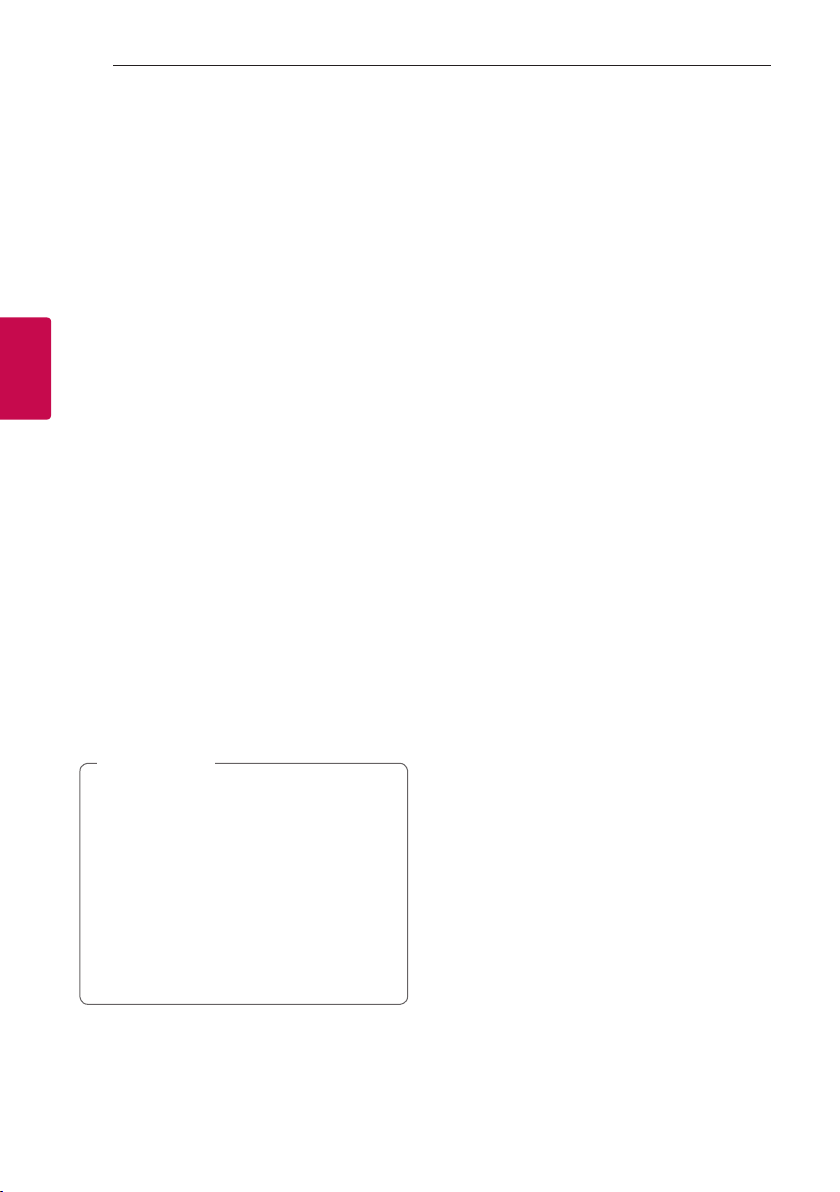
Bedienung46
Automatischer Funktionswechsel
Diese Soundbar erkennt Eingangssignale wie Optisch,
HDMI ARC, Bluetooth und “LG Wi-Fi Speaker” App
und ändert wechselt anschließend automatisch in die
geeignete Funktion.
Wenn Sie Ihr TV-Gerät oder ein
externes Gerät einschalten
Wenn Sie Ihr TV-Gerät oder ein externes Gerät
einschalten, welches über eine optische Verbindung
oder LG Sound Sync (optisch) oder HDMI ARC
angeschlossen ist, ändern sich die Funktionen der
Soundbar, so dass Sie den Klang darüber hören
3
können.
Bedienung
Wenn Sie Ihr BLUETOOTH-Gerät
anschließen möchten
Wenn Sie Ihr Bluetooth-Gerät an diese Soundbar
anschließen, wird die Bluetooth-Funktion aktiviert.
Sie können dann Ihre Musik auf dem Bluetooth-
Gerät abspielen.
Falls Sie Musik über die “LG Wi-Fi
Speaker“ App abspielen
Wann immer Sie Musik mittels der “LG WiFi Speaker“-App auf Ihrem intelligenten Gerät
wiedergeben, ändert diese Klangleiste die
Funktionalität auf Wi-Fi und Sie können die Musik
über sie hören.
Hinweis
,
Dieses Gerät wechselt nicht zur optischen
Funktion, wenn die Option SIMPLINK am
angeschlossenen Fernsehgerät, Blu-rayDisc-Player, Digitalempfänger oder an einem
sonstigen Gerät aktiviert wurde oder wenn
ein angeschlossenes Gerät mit CEC-Funktion
eingeschaltet wird.
Um den automatischen Funktionswechsel zu
nutzen, deaktivieren Sie die SIMPLINK-Funktion
Ihres LG Fernsehgerätes. Die Deaktivierung von
SIMPLINK dauert etwa 30 Sekunden.
Trennen der WirelessNetzwerkverbindung oder des
Wireless-Gerätes
Halten Sie zum Ausschalten des Gerätes den
Netzschalter mindestens drei Sekunden lang
gedrückt.
Page 47

Bedienung 47
Bereitschaftsmodus
Der Lautsprecher wechselt in den
Bereitschaftsmodus, falls keine Musikwiedergabe
erfolgt oder keine Taste gedrückt wird.
Bereitschaftsmodus
Falls Sie 1 etwa 3 Sekunden lang gedrückt
halten, wechselt der Lautsprecher in den
Bereitschaftsmodus. Im Anzeigefenster erscheint
anschließend “GOOD-BYE”. Und alle drahtlosen
Netzwerkanschlüsse werden deaktiviert.
Netzwerk-Bereitschaftsmodus
Möglichkeit 1.
Falls keine Musik abgespielt wird und die Tasten 15
Minuten lang nicht gedrückt werden, wechselt der
Lautsprecher in den vernetzten Bereitschaftsmodus.
Im Anzeigefenster erscheint anschließend “GOODBYE”.
Möglichkeit 2.
Falls Sie 1 drücken, wechselt der Lautsprecher
in den vernetzten Bereitschaftsmodus. Im
Anzeigefenster erscheint anschließend «GOOD-BYE».
Neustart der Lautsprecher
Falls der Lautsprecher keine Reaktion zeigt, müssen
Sie ihn zurücksetzen.
Halten Sie die Taste > am Gerät gedrückt, bis Sie
den Piepton einmal hören. Die Meldung “RESET”
erscheint im Anzeigefenster. Anschließend werden
alle gespeicherten Informationen über das drahtlose
Netzwerk gelöscht.
3
Bedienung
Page 48

Störungsbehebung48
Störungsbehebung
Allgemein
Störung Ursache & Lösung
Das Gerät funktioniert
nicht ordnungsgemäß.
Das Gerät lässt sich nicht
einschalten.
Es wird kein Ton erzeugt. Ist die Lautstärke auf Minimum eingestellt?
4
Störungsbehebung
Kein Ton über den
Subwoofer
Die Fernbedienung
funktioniert nicht richtig.
Die AUTO POWERFunktion funktioniert
nicht.
LG Sound Sync
funktioniert nicht.
ySchalten Sie das Gerät und das angeschlossene Zusatzgerät aus (Fernseher,
Woofer, DVD-Player, Verstärker usw.) und schalten Sie sie danach wieder ein.
yZiehen Sie das Netzkabel des Geräts und des angeschlossenen externen
Geräts (TV, Woofer, DVD-Player, Verstärker, etc.) und danach versuchen Sie
eine erneute Verbindung herzustellen.
yBeim Ausschalten des Gerätes werden die vorherigen Einstellungen u. U. nicht
gespeichert.
Ist das Netzkabel in die Steckdose eingesteckt?
yVerbinden Sie den Netzstecker mit der Steckdose.
yLautstärke einstellen.
ySofern sie eine Verbindung mit externen Geräten nutzen (set top box,
Bluetooth Geräte, etc.), passen sie die Lautstärke des Gerätes an.
Wurde die Stummschalten-Funktion aktiviert?
yDrücken Sie die Taste [ oder ändern Sie die Lautstärke, um die
Stummschalten-Funktion zu deaktivieren.
Wurde dir korrekte Funktion ausgewählt?
yÜberprüfen Sie die Eingangsquelle und wählen Sie die korrekte Eingangsquelle.
Ist der Subwoofer angeschlossen?
ySchließen Sie das Netzkabel des Subwoofers an eine Steckdose an.
Wurde die Verbindung zwischen Gerät und Subwoofer unterbrochen?
yStellen Sie eine Verbindung zwischen Gerät und Subwoofer her. (Seite 20)
Ist die Fernbedienung zu weit vom Gerät entfernt?
yDie Fernbedienung sollte nicht in einer Entfernung von mehr als 7 m
verwendet werden.
Bendet sich zwischen Fernbedienung und Gerät ein Hindernis?
yEntfernen Sie das Hindernis.
Sind die Batterien der Fernbedienung schwach?
yErneuern Sie bitte die Batterien.
yÜberprüfen Sie den Anschluss des externen Geräts, wie z.B. Fernsehgerät,
DVD-/Blu-Ray-Player.
yÜberprüfen Sie den Status von SIMPLINK an Ihrem LG Fernsehgerät und
schalten Sie SIMPLINK gegebenenfalls aus.
yJe nach angeschlossenem Gerät ist diese Funktion u. U. nicht verfügbar.
yÜberprüfen sie, ob ihr LG TV LG Sound Sync (Kabelgebunden) unterstützt.
yÜberprüfen Sie die Verbindung zu LG Sound Sync (Kabelgebunden).
yÜberprüfen sie die Ton Einstellungen ihres TV Gerätes und dieser Einheit.
Page 49

Störungsbehebung 49
Störung Ursache & Lösung
Falls Sie das Gefühl haben,
der Ton des Gerätes ist zu
leise.
USB wird nicht erkannt yFormatieren Sie das USB-Gerät und schließen Sie es erneut an.
Die Bluetooth-Kopplung
funktioniert nicht
einwandfrei.
Die Einheit lässt sich nicht
mit dem Bluetooth-Gerät
verbinden.
Die Spracherkennung
funktioniert nicht
einwandfrei.
Überprüfen Sie unten stehende Details und nehmen Sie die notwendigen
Änderungen vor.
yWechseln Sie den Status der DRC-Funktion unter Verwendung von “LG Wi-Fi
Speaker“ auf [OFF].
yÄndern Sie die AUDIO DIGITAL OUT -Einstellung im Setup-Menü des TVs von
[PCM] auf [AUTO] oder [BITSTREAM]. Hierfür muss die Sound-Leiste mit
dem TV verbunden sein.
yÄndern Sie die AUDIO DIGITAL OUT -Einstellung im Setup-Menü des Players
von [PCM] auf [PRIMARY PASS-THROUGH] oder [BITSTREAM]. Hierfür muss
die Sound-Leiste mit dem Player verbunden sein.
yÄndern Sie die Einstellung Audio-DRC im Einstellungsmenü des verbundenen
Gerätes nach [OFF].
yStellen Sie sicher, dass der Nachtmodus nicht deaktiviert wurde. Deaktivieren
Sie den Nachtmodus.
Wählen Sie beim Formatieren des USB-Gerätes das verfügbare Dateisystem
aus. (Seite 33)
yVergewissern Sie sich, dass Ihr Bluetooth-Gerät eingeschaltet wurde.
yDeaktivieren und aktivieren Sie die Bluetooth-Funktion an Ihrem Bluetooth-
Gerät. Anschließend versuchen Sie erneut, es zu koppeln.
yEntfernen Sie das Hindernis, welches sich zwischen dem Bluetooth-Gerät
und der Einheit bendet.
yAbhängig vom Typ des Bluetooth-Geräts oder der Umgebung wird Ihr Gerät
möglicherweise nicht mit der Einheit gekoppelt.
yStellen Sie sicher, dass der Lautsprecher eine Verbindung zu Wi-Fi unter
Verwendung der “Google Home”-App herstellt.
yDie Erkennung durch den Lautsprecher ist aufgrund von
Umgebungsgeräuschen nicht möglich.
yStatt “Hey Google” drücken Sie auf
yÜberprüfen und vergewissern Sie sich, dass das Mikrofon stumm geschaltet
wurde. Drücken Sie > auf dem Gerät.
.
4
Störungsbehebung
Page 50

Störungsbehebung50
Netzwerk
Störung Ursache & Lösung
Ein Verbinden des
Lautsprechers mit Ihrem
Heimnetzwerk ist nicht
möglich.
Die Wi-Fi-Verbindung
funktioniert nicht
einwandfrei.
yDie Wireless-Verbindung wird möglicherweise durch Haushaltsgeräte
yÜberprüfen Sie Ihren Router. Schalten Sie diesen aus- und anschließend
yVergewissern Sie sich, dass die Wi-Fi-Funktion auf Ihrem Smartphone aktiviert
yÜberprüfen Sie, ob der Lautsprecher und Ihr Smartphone über das gleiche Wi-
Wenn Sie den Router neustarten?
ySie müssen den Lautsprecher zuerst aus- und dann wieder einschalten.
Wenn Sie einen neuen Router installieren.
ySie müssen die Werkseinstellung wieder herstellen und dann das Netzwerk
4
Störungsbehebung
Anwendung
Störung Ursache & Lösung
Die Anwendung
funktioniert nicht
vorschriftsmäßig.
Tritt beim Zugriff auf die App ein Fehler auf?
yStellen Sie sicher, dass Ihr Smartphone mit der App kompatibel ist.
yStellen Sie sicher, dass Sie die neueste Anwendungsversion verwenden.
yStellen Sie sicher, dass sich die angeschlossene Einheit eingeschaltet wurde.
beeinträchtigt, die mit Funksignalen arbeiten. Entfernen Sie den Lautsprecher
von diesen.
wieder ein.
wurde.
Fi-Netzwerk verbunden sind.
für den Lautsprecher einrichten.
Page 51

HINWEISE zur Verwendung des Funkbetriebs
Störung Ursache & Lösung
Dieses Gerät kann
Funkstörungen
verursachen.
In folgenden Fällen
kann das BluetoothGerät Fehlfunktionen
oder Störstrahlungen
verursachen.
yDie Funkübertragung ist bei schwachem Signalbereich u. U. nicht störungsfrei
möglich.
yDas Gerät muss nahe genug am Funk-Subwoofer aufgestellt werden.
yFür eine optimale Leistung sollte das Gerät nicht auf einem metallischen
Untergrund aufgestellt werden.
yWenn ein Teil Ihres Körpers mit dem Sendeempfänger des Bluetooth-Gerätes
oder der Sound Bar in Kontakt kommt.
yBei einem Hindernis oder einer Wand, oder wenn das Gerät in einem
eingelassenen Bereich aufgestellt wurde.
ySollte ein Gerät (ein Wireless LAN-, ein medizinisches oder ein
Mikrowellengerät) die gleiche Frequenz nutzen, sollte der Abstand zwischen
den Geräten vergrößert werden.
yBei der Verbindung des Gerätes mit einem Bluetooth-Gerät sollte der
Abstand zwischen den Geräten möglichst gering sein.
ySollte das Gerät zu weit vom Bluetooth-Gerät entfernt sein, kann die
Verbindung unterbrochen werden und es können Fehlfunktionen auftreten.
HINWEISE für den Demo-Modus
Störungsbehebung 51
4
Störungsbehebung
Störung Ursache & Lösung
Die Eingangsquelle kann nicht mit der F Taste
wie BT (Bluetooth), HDMI usw. geändert werden
und auf dem vorderen Display ist nur die Anzeige
[DEMO] zu sehen.
Fernbedienung funktioniert nicht. (Keine Reaktion)
Ziehen Sie das Netzkabel heraus und stecken Sie es
wieder ein.
Wenn das nicht funktioniert, reduzieren Sie die
Lautstärke auf ein Minimum und halten Sie die F Taste
am Hauptgerät (etwa 5 Sekunden lang) gedrückt,
bis auf dem Display die aktuell ausgewählte Funktion
erscheint.
Page 52

Anhang52
Dateivoraussetzungen
Mögliche Dateierweiterungen: “.mp3”, “.aac”, “.ogg”,
“.ac”, “.wav”
Sampling-Frequenz:
MP3 : von 32 bis 48 kHz
OGG : von 32 bis 48 kHz
AAC : von 32 bis 48 kHz
FLAC : 32 kHz, 44,1 kHz, 48 kHz, 88,2 kHz, 96 kHz,
176,4 kHz und 192 kHz (16 bit/ 24 bit)
WAV : 32 kHz, 44,1 kHz, 48 kHz, 88,2 kHz, 96 kHz,
176,4 kHz und 192 kHz (16 bit/ 24 bit)
Bitrate:
MP3 : von 8 bis 320 kbps
OGG : von 64 bis 320 kbps
AAC : von 8 bis 320 kbps
yDie Dateianforderungen sind nicht in jedem
Fall kompatibel. Je nach den Dateimerkmalen
und Fähigkeiten des Medien-Servers gelten
möglicherweise verschiedene Einschränkungen.
yJe nach Dateityp oder Art der Aufnahme ist keine
Wiedergabe möglich.
yBestimmte DRM-geschützte Dateien können mit
5
Anhang
diesem Lautsprecher nicht wiedergegeben werden.
yDie unterstützten Dateitypen können sich
abhängig vom Betriebssystem und/oder Hersteller
des intelligenten Geräts und PCs unterscheiden.
DTS-Patente nden Sie unter http://patents.dts.
com. Hergestellt unter Lizenz der DTS Licensing
Limited. DTS, das Symbol, & DTS und das Symbol
zusammen, DTS:X und das DTS:X-Logo sind
eingetragene Markenzeichen oder Markenzeichen
von DTS, Inc. in den USA und/oder in anderen
Ländern. DTS, Inc. Alle Rechte vorbehalten.
Der Begriff Bluetooth® und dessen Logos sind
eingetragene Marken von Bluetooth SIG, Inc. und
werden von LG Electronics unter Lizenz verwendet.
Andere Marken und Handelsnamen sind den
jeweiligen Eigentümern zugehörig.
Markenzeichen und Lizenzen
Alle anderen Markennamen sind Markenzeichen der
jeweiligen Eigentümer.
Hergestellt mit Genehmigung der Dolby
Laboratories. Dolby, Dolby Atmos und das
Doppel-D-Symbol sind Markenzeichen von Dolby
Laboratories.
Die Begriffe HDMI und HDMI High-Denition
Multimedia Interface sowie das HDMI-Logo sind
Marken oder eingetragene Marken von HDMI
Licensing Administrator, Inc. in den Vereinigten
Staaten und anderen Ländern.
Page 53

Technische Daten
Allgemein
Stromversorgung Siehe das Hauptetikett am Gerät.
Siehe das Hauptetikett am Gerät.
Leistungsaufnahme
Abmessungen (B x H x T) Ca. 1220,0 mm x 57,0 mm x 145,0 mm (mit Standfuß)
Betriebstemperatur 5 °C bis 35 °C
Feuchtigkeit 5 % bis 90 %
Stromversorgung über USB 5 V 0 500 mA
Unterstützte Sampling-Frequenz
für den digitalen Audioeingang
Unterstützte digitale Audio-
Eingangsformate
Eingang/Ausgang
OPTICAL IN 3 V (p-p), Optische Buchse × 1
HDMI IN 19-polig (HDMI™-Anschluss Typ A) x 1
HDMI OUT
Netzwerk-Bereitschaftsbetrieb: 6,5 W
(alle Netzwerkports aktiviert)
32 kHz, 44,1 kHz, 48 kHz, 88,2 kHz, 96 kHz, 192 kHz
Dolby Atmos, Dolby Audio, DTS:X, DTS-HD, PCM
19-polig (HDMI™-Anschluss Typ A) x 1
1080p, 1080i, 720p, 576p, 480p
2160p@24/25/30 Hz 4:4:4
2160p@60/50 Hz 4:2:0
4K-Auösungen von 4K-Quellen, die von HDCP 2.3 abhängig sind,
werden unterstützt.
Anhang 53
5
Anhang
Verstärker (RMS-Ausgang)
Gesamt 520 W RMS
Vorn 40 W RMS x 2 (4 Ω bei 1 kHz, THD 10 %)
Mitte 40 W RMS (4 Ω bei 1 kHz, THD 10 %)
Surround 40 W RMS x 2 (4 Ω bei 1 kHz, THD 10 %)
Oben 50 W RMS x 2 (4 Ω bei 1 kHz, THD 10 %)
Subwoofer 220 W RMS (3 Ω bei 80 Hz, THD 10 %)
Page 54

Anhang54
Funk-Subwoofer
Stromversorgung Siehe das Hauptetikett am Subwoofer.
Leistungsaufnahme Siehe das Hauptetikett am Subwoofer.
Typ 1-Weg 1-Lautsprecher
Widerstand 3
Nenneingangsleistung
Max. Eingangsleistung
Abmessungen (B x H x T) Ca. 221,0 mm x 390,0 mm x 312,8 mm
System
Wireless LAN (interne Antenne) 802.11a/b/g/n Wi-Fi-Netzwerke
Ω
220 W RMS
440 W RMS
SPK8-S (SPK8-S, S78S1-S),kann getrennt erworben werden
Funkempfänger
Stromversorgung Siehe Hauptetikett am Funkempfänger.
Leistungsaufnahme Siehe Hauptetikett am Funkempfänger.
Rückseite 70 W RMS x 2 (3 Ω bei 1 kHz, THD 10 %)
5
Anhang
Abmessungen (B x H x T) Ca. 60,0 mm x 220,0 mm x 175,0 mm
Hintere Lautsprecher (jeweils)
Typ 1-Weg 1-Lautsprecher
Widerstand 3
Nenneingangsleistung 70 W RMS
Max. Eingangsleistung 140 W RMS
Abmessungen (B x H x T) Ca. 100,0 mm x 140,0 mm x 100,0 mm
Ω
yÄnderungen an Ausführung und technischen Daten sind ohne Vorankündigung vorbehalten.
Page 55

Anhang 55
Handhabung des Lautsprechers
Beim Transport des Lautsprechers
Bitte bewahren Sie die Originalverpackung auf.
Wenn Sie den Lautsprecher versenden müssen,
dann verpacken Sie den Lautsprecher für maximalen
Schutz so, wie dieser ursprünglich durch die Fabrik
verpackt worden war.
Reinigung der äußeren Oberächen
yVerwenden Sie in der Nähe des Lautsprechers
keine sich verüchtigenden Flüssigkeiten, wie
Insektensprays.
yDurch zu starken Druck beim Abwischen können
die Oberächen beschädigt werden.
yLassen Sie keine Gummi- oder Plastikteile über
einen längeren Zeitraum mit dem Gerät in Kontakt
sein.
Die Reinigung des Lautsprechers
Verwenden Sie zur Reinigung des Players ein weiches,
trockenes Tuch. Starke Verunreinigungen können
mit einem weichen und mit milder Reinigungslösung
angefeuchteten Tuch entfernt werden. Verwenden
Sie keine Lösungsmittel wie Alkohol, Benzin oder
Verdünnung verwenden, ansonsten können die
Oberächen des Gerätes beschädigt werden.
Wichtige Informationen zu Netzwerkdiensten
Die Bereitstellung oder Zurverfügungstellung
sämtlicher Informationen, Daten, Dokumente,
Kommunikation, Downloads, Dateien, Texte,
Bilder, Fotos, Graken, Videos, Webcasts,
Veröffentlichungen, Tools, Ressourcen, Software,
Code, Programme, Applets, Widgets, Anwendungen,
Produkte und andere Inhalte (“Content”) sowie
sämtlicher Dienste und Angebote (“Services”) durch
Sie oder Dritte (jeweils “Service Provider”) liegt in der
alleinigen Verantwortung des Dienstanbieters, der
diese bereitstellt.
Die Verfügbarkeit dieser sowie der Zugriff auf diese
Inhalte und Dienste des Dienstanbieters über ein
LGE Gerät sind ohne Vorankündigung vorbehalten,
einschließlich, aber nicht ausschließlich, Aufhebung,
Löschung oder Beendigung aller oder von Teilen der
Inhalte oder Dienste.
Für aktuelle Informationen sowie bei Anfragen oder
Fragen zu den Inhalten oder Diensten wenden Sie
sich bitte an die Webseite des Dienstanbieters. LGE
übernimmt keinerlei Verpichtung oder Haftung für
Kundendienstleistungen bezüglich der Inhalte und
Dienste. Fragen oder Anfragen zu solchen Diensten
bezüglich dieser Inhalte oder Dienste müssen direkt
an den jeweiligen Anbieter der Inhalte oder Dienste
gerichtet werden.
Bitte beachten Sie, dass LGE keine Haftung für
Inhalte oder Dienste des Dienstanbieters oder
Änderungen, Löschung oder Beendigung solcher
Inhalte oder Dienste und keine Garantie oder Haftung
für die Verfügbarkeit oder den Zugang zu solchen
Inhalten oder Diensten übernimmt.
5
Anhang
Page 56

Anhang56
Nutzungsbedingungen
Diese Nutzungsbedingungen nden für
Einzelpersonen und Gruppen Anwendung, die den
Wi-Fi-Lautsprecher von LG, Software für den LG
Wi-Fi-Lautsprecher, diese Anwendung und alle mit
dieser Anwendung verbundenen Dienste (zusammen
“LG-Software“ genannt) verwenden. Sie legen die
Verantwortlichkeiten von LGE gegenüber Ihnen dar
sowie die Identizierung der «Dos» und «Don›ts»,
die Sie beachten sollten, wenn Sie die LG-Software
verwenden. LG ist eine proprietäre Software im
Eigentum von LG Electronics Inc., einem registrierten
Unternehmen in Korea mit registriertem Sitz in
Yeouido-dong 20, Yeoungdeungpo-gu, Seoul, Korea.
LGE, und seine Lizenzgeber («LGE», «uns» oder
«wir»).
Durch den Zugriff oder der Verwendung der
LG Software, bestätigen Sie, dass Sie diese
Nutzungsbedingungen akzeptieren und dass
Sie diese befolgen werden. Wenn Sie mit diesen
Nutzungsbedingungen nicht einverstanden sind,
dürfen Sie nicht auf die LG-Software zugreifen
oder diese nutzen. In dem Maße, dass irgendein
Konikt zwischen diesen Nutzungsbedingungen
und jedem anderen Dokument, auf das in diesen
5
Nutzungsbedingungen verwiesen wird, entsteht, wird
Anhang
diesen Nutzungsbedingungen Vorrang eingeräumt,
es sei denn dieses wäre deutlich anders in dem
betreffenden Dokument angegeben.
Wir gewähren Ihnen eine nicht-exklusive Lizenz zur
Nutzung der vorinstallierten Version der LG Software
ausschließlich in dem Umfang, wie dies für die
Verwendung Ihres LG Wi-Fi-Lautsprechers für sich
selbst und zu keinem anderen Zweck erforderlich wird.
Sie erkennen an, dass alle Eigentumsrechte an LG
Software überall in der Welt ausschließlich uns
gehören und dass keine Eigentumsrechte an der
LG Software an Sie übertragen werden. Sie sind nur
zu einem begrenzten Gebrauch der LG Software
berechtigt, die mit diesen Lizenzbedingungen
gewährt wird.
Sie sind nicht dazu berechtigt, unsere Software
in irgendeiner Weise zu kopieren, zu modizieren,
zu de-kompilieren oder zurück zu entwickeln, es
sei denn, Sie wären dazu gesetzlich befugt. Wir
behalten uns das Recht vor, alle oder einen Teil der
Dienstleistungen ohne Ankündigung auszusetzen,
zu entziehen oder einzustellen, wenn wir feststellen
sollten, dass Sie gegen diese Nutzungsbedingungen
verstoßen.
Sie erkennen an, dass die LG Software nicht
dafür entwickelt wurde, um Ihren individuellen
Anforderungen gerecht zu werden. Wir geben keine
Versprechen oder Garantien ab, dass die LG-Software
frei von Bugs oder Fehlern oder immer verfügbar sein
wird. Wir wenden einen wirtschaftlich vertretbaren
Aufwand an, dass die LG Software auf einer
kontinuierlichen, hochwertigen Basis bereitgestellt
wird, können aber nicht garantieren, dass sie immer,
ohne Unterbrechung oder fehlerfrei verfügbar ist.
Es kann vorkommen, dass wir die LG Software
möglicherweise unterbrechen oder einstellen oder
aussetzen müssen oder Sie dort in der Nutzung aller
oder eines Teils der Dienstleistungen beschränken,
wo wir es aus technischen, betrieblichen,
Sicherheitstechnischen, rechtlichen oder
regulatorischen Gründen für hinreichend notwendig
halten.
Wir übernehmen keine Verantwortung dafür, wenn
aus irgendeinem Grund die Dienste oder Teile von
ihnen nicht zu jeder Zeit und für jeden beliebigen
Zeitraum verfügbar sind.
Obwohl Sie die LG Software zum Herunterladen
und für den Zugriff auf Inhalte oder Anwendungen
Dritter für Ihre LG Software verwenden, geben
wir keine Versprechungen oder Garantien ab, die
Sie immer in der Lage sein werden, auf solche
Inhalte oder Anwendungen zuzugreifen. Soweit wir
rechtlich dazu in der Lage sind, dies zu tun, schließen
wir jegliche Garantien, Bedingungen oder andere
Bedingungen aus, die in diesen Lizenzbestimmungen
durch gesetzliche Bestimmungen impliziert werden
könnten.
Soweit wir rechtlich dazu in der Lage sind, dies zu
tun, schließen wir jegliche Haftung für Verluste
oder Schäden aus, die Ihnen oder einer anderen
Person in Verbindung mit der Nutzung der LG
Software entstehen. Wir kommen nur für erlittene
Verluste oder Schäden auf, die das Resultat einer
vorhersehbare Folge unseres Verstoßes gegen diese
Lizenzbedingungen oder unserer Fahrlässigkeit bis
zu der unten angegebenen Menge sind, aber wir sind
nicht verantwortlich für irgendwelche Verluste oder
Schäden, die nicht vorhersehbar sind. Ein Verlust
oder Beschädigung ist absehbar, wenn es sich um
eine offensichtliche Konsequenz unserer Verletzung
handelt oder wenn eine solche von Ihnen und uns in
Betracht gezogen wird, nachdem Sie beginnen die
LG-Software zu verwenden.
Für Verluste oder Schäden, die unter diesen
Lizenzbedingungen vertraglich nicht ausgeschlossen
sind, ob diese aus einer unerlaubten Handlung
Page 57

Anhang 57
(einschließlich Fahrlässigkeit) oder anderweitig,
wird die Gesamthaftung von uns und unserer
Unternehmensgruppe, auf den Betrag für Sie
begrenzt, den Sie für Ihren LG Software-Dienst
aufgewendet hatten. Soweit dies nach den geltenden
Gesetzen zulässig ist, in einigen Ländern ist die
Beschränkung oder der Ausschluss einer Haftung
für zufällige oder Folgeschäden nicht erlaubt oder es
gelten dort Gesetze, die die Beschränkung oder den
Ausschluss der Haftung einschränken, so dass die
obige Einschränkung auf Sie möglicherweise nicht
zutrifft.
Nichts in diesen Lizenzbestimmungen darf eine
Einschränkung oder Ausschluss unsere Haftung
für Tod oder Körperverletzung darstellen, die im
Zusammenhang mit unserer Fahrlässigkeit, Betrug
oder betrügerischer Falschdarstellung oder einer
anderen Haftung, die nicht ausgeschlossen oder
durch Gesetz beschränkt werden kann, steht.
LG Software ermöglicht den Zugriff auf «Apps» und
Links zu anderen Dienstleistungen im Besitz von
Dritten, wie beispielsweise Anbietern von Inhalten.
Alle Drittanbieter-Apps, -Dienste und -Inhalte, auf
die Sie über die Dienste zugreifen können, werden
von diesen Drittanbietern zur Verfügung gestellt
und sind nicht im Anwendungsbereich dieser
Nutzungsbedingungen enthalten.
Ihre Geschäftsbeziehungen mit Drittanbietern sind
ausschließlich zwischen Ihnen und dem jeweiligen
Anbieter und fallen möglicherweise unter die eigenen
Geschäftsbedingungen und Datenschutzerklärung
des Anbieters. Wir empfehlen Ihnen, diese
Dokumente zu lesen, obwohl wir nicht für deren
Inhalt verantwortlich sind. Wir übernehmen keine
Verantwortung für Anwendungen, Dienste oder
Inhalte, die von Drittanbietern zur Verfügung gestellt
werden.
Beschränkungen für die Nutzung oder den Zugriff
auf bestimmte Inhalte Dritter, Anwendung oder
Dienstleistungen können durch uns verhängt werden,
in jedem Fall ohne Ankündigung oder Haftung.
Wir lehnen ausdrücklich jegliche Verantwortung
oder Haftung für jede Änderung, Unterbrechung,
Deaktivierung, Entfernung oder Aussetzung von
Inhalten, Anwendung oder einen durch diese LG
Software zur Verfügung gestellten Dienst ab.
Wir sind weder verantwortlich noch haftbar für
Kundendienste, die mit Inhalt, Anwendung und
Dienstleistungen in Verbindung stehen. Jegliche
Fragen oder Anforderungen für Dienste in Bezug
auf die Inhalte, Anwendung oder Dienstleistungen
von Drittparteien müssen als angemessen direkt
an die jeweiligen Inhalt- und Dienstanbieter oder
Anwendungsentwickler gerichtet werden.
Diese Begriffe schränken Ihre gesetzlichen Rechte als
Verbraucher nicht ein.
Eignung der Dienste für Kinder und elterliche
Kontrollwerkzeuge
Diesen Abschnitt bei Bedarf entsprechend ändern:
Die Dienste sind für Kinder unter 13 Jahren nicht
vorgesehen und daher nicht geeignet. Ferner können
bestimmte Inhalte, auf die Sie durch Ihre Nutzung der
Dienste zugreifen können, Material enthalten, das
Sie als unanständig, anstößig erachten oder die für
Kinder nicht geeignet sind.
Wenn Sie einem Kind gestatten, Ihren LG Smart
TV zu nutzen und auf Dienste zuzugreifen, dann
sind Sie für die Entscheidung, ob die betreffenden
Dienstleistungen für den Zugriff durch das Kind
geeignet sind oder nicht ausschließlich selbst
verantwortlich.
[Ihr Smart TV bietet ein Kindersicherungswerkzeug
(durch eine 4-stellige PIN). Wenn Sie die 4-stellige
PIN aktiviert haben, wird Ihr LG Smart TV nicht
in der Lage sein, verbotene Inhalte anzuzeigen,
es sei denn, Sie geben den PIN ein. Sie sind für
die Einrichtung und die Aufrechterhaltung des
elterlichen Kontrollwerkzeugs und jedwede andere
Kontrollen, die verfügbar sind verantwortlich, und wir
sind nicht für Verletzungen, Verluste oder Schäden
verantwortlich, die Sie oder andere Benutzer des
LG Smart TV als Folge Ihres Versagens diese zu
übernehmen, erleiden. Je nach den Modellen von
LG Smart TV können diese Funktionen nicht zur
Verfügung stehen.
Viren und Sicherheit
Diesen Abschnitt bei Bedarf entsprechend ändern:
Wir unternehmen jegliche wirtschaftlich zumutbaren
Maßnahmen, um sicherzustellen, dass die Dienste
sicher und frei von Viren sind. Jedoch kann nicht
garantiert werden, dass die Dienste frei von Fehlern,
Viren oder sonstigen Anfälligkeiten sind.
Ferner übernehmen wir keine Haftung für Verluste
oder Schäden, die durch einen Virus, verteilte
Überlastangriffe oder andere schädliche Materialien
verursacht wurden, und Ihren LG Smart TV, Daten
oder anderes Material, das Ihnen gehört, während
Ihrer Nutzung dieser Dienst inziert hatten.
Diesen Abschnitt bei Bedarf entsprechend ändern:
Reklamationen
Wenn Sie Fragen, Anliegen oder Beschwerden über
die Dienstleistungen haben, kontaktieren Sie uns bitte
[unter Bezugnahme auf nicht-personenbezogene LG
5
Anhang
Page 58

Anhang58
E-Mail-Adresse].
Diesen Abschnitt bei Bedarf entsprechend ändern:
Verschiedenes
Sofern nicht ausdrücklich anders angegeben,
beziehen sich diese Nutzungsbedingungen und die
Dokumente, die in ihnen die gesamte Vereinbarung
zwischen Ihnen und uns bezüglich Ihrer Nutzung
der Dienste enthalten und ersetzen alle vorherigen
Vereinbarungen, Absprachen, Unternehmen oder
Vorschläge, die, schriftlich oder mündlich, zwischen
uns und Ihnen bezüglich Ihrer Verwendung der
Dienste abgeschlossen wurden.
Wir werden möglicherweise alle unsere Rechte
und Pichten aus diesen Nutzungsbedingungen an
jedwedes Unternehmen, Firma oder Person vergeben
oder über einen Untervertrag oder auf andere Weise
übertragen. Wir können dies jedoch nur dann tun,
wenn dies keine wesentliche Auswirkung auf Ihre
Rechte aus diesen Nutzungsbedingungen verursacht.
Sie sind nicht dazu berechtigt, einen Untervertrag
abzuschließen oder anderweitig Ihre Rechte und
Pichten im Rahmen dieser Bedingungen, an andere
Personen zu übertragen (außer wenn Sie Ihren LG
Smart TV an einen Dritten abgeben), es sei denn, Sie
hätten dies vorher schriftlich mit uns vereinbart.
Wenn wir beschließen, jedwede Ansprüche, die wir
5
zu einem bestimmten Zeitpunkt gegen Sie haben,
Anhang
nicht auszuüben oder durchzusetzen, dann wird uns
dies nicht daran hindern, zu einem späteren Zeitpunkt
zu entscheiden, diese Ansprüche auszuüben oder
durchzusetzen.
Wenn irgendein Teil dieser Nutzungsbedingungen
rechtswidrig, ungültig oder von einem Gericht
oder einem Gerichtsvollzieher nicht vollstreckbar
sein sollte, dann wird, falls erforderlich, dieser
Teil gestrichen und die übrigen Teile der
Nutzungsbedingungen werden weiterhin
durchsetzbar bleiben.
Diese Nutzungsbedingungen erstellen nicht oder
lassen keinerlei Rechte ableiten, die von jeder Person,
die nicht Partei zu diesen ist, durchgesetzt werden
können.
Diese Nutzungsbedingungen unterliegen den
Rechten des Landes, in dem Ihr LG Smart TV
verkauft wurde und beide, Sie und LGE sich mit der
ausschließlichen Zuständigkeit der Gerichte des
Landes einverstanden erklären, in dem Ihr LG Smart
TV in diesem Zusammenhang verkauft wurde.
Diese Vereinbarung unterliegt den Gesetzen der
Republik Korea unter Ausschluss des Kollisionsrechts.
Wenn Sie Fragen oder Kommentare zu diesen
Nutzungsbedingungen haben, kontaktieren Sie www.
lg.com.
Diese Nutzungsbedingungen können von LGE
von Zeit zu Zeit aktualisiert werden. Wenn
wir eine wesentliche Änderung an unseren
Nutzungsbedingungen vernehmen, werden wir Ihnen
dies über eine Aktualisierung der LG Software oder
durch andere Mittel anzeigen.
Information: Hinweis bezüglich OpenSource-Software
Den Quellcode unter GPL, LGPL, MPL sowie weitere
Open-Source-Lizenzen, die in diesem Produkt
enthalten sind, können Sie unter
http://opensource.lge.com herunterladen.
Neben dem Quellcode stehen dort alle verwiesenen
Lizenzbedingungen, Garantieausschlüsse sowie
Urheberrechtshinweise zum Download bereit.
LG Electronics bietet gegen eine kostendeckende
Gebühr (Medium, Versand und Bearbeitung) den
Quellcode auf CD-ROM an. Senden Sie dazu eine
Anfrage per E-Mail an: opensource@lge.com
Dieses Angebot gilt bis drei Jahre nach der letzten
Auslieferung des Produkts. Dieses Angebot gilt für
jeden Empfänger dieser Information.
Weitere Informationen über Googles Open Source
nden Sie in den Geräteeinstellungen der Google
Home App.
Haftungsausschluss
Google, Google Home, Google Play, Chromecast
sowie integrierte und weitere zugehörige Marken
und Logos sind Markenzeichen von Google LLC.
Google Assistant benötigt eine Internet-/
Datenverbindung. Es können Datengebühren anfallen.
Google Assistant ist in bestimmten Sprachen und
Ländern nicht verfügbar.
Es können Abonnements erforderlich sein, und es
können zusätzliche Nutzugsbedingungen gelten und/
oder Gebühren anfallen.
Die Steuerung bestimmter Geräte und Funktionen
in Ihrem Zuhause erfordert ein kompatibles
Smartphone.
Page 59

